Πολυμεσική Εκπαιδευτική Εφαρμογή με τίτλο :
|
|
|
- Χρύσης Γιάγκος
- 8 χρόνια πριν
- Προβολές:
Transcript
1 ΠΑΝΕΠΙΣΤΗΜΙΟ ΜΑΚΕΔΟΝΙΑΣ Δ.Π.Μ.Σ ΣΤΑ ΠΛΗΡΟΦΟΡΙΑΚΑ ΣΥΣΤΗΜΑΤΑ Πολυμεσική Εκπαιδευτική Εφαρμογή με τίτλο : PHOTOSHOP ~ Θεωρία και Πράξη ~ Διπλωματική Εργασία Τσαγκάρης Σπύρος, Μ 23/03 Επιβλέπων : Καθηγ. Α. Πομπόρτσης Εξεταστής : Επίκ. Καθηγ. Α. Οικονομίδης ΘΕΣΣΑΛΟΝΙΚΗ ΣΕΠΤΕΜΒΡΙΟΣ 2005
2 Ευχαριστίες Ευχαριστώ θερμά τον επιβλέποντα της διπλωματικής μου εργασίας, Καθηγητή Α. Πομπόρτση, για την ανάθεση της εργασίας και την άριστη καθοδήγησή του στα πλαίσια της διεκπεραίωσής της. Ευχαριστώ την Αγγέλα Ζωγραφίδου για την αφήγησή της. Ευχαριστώ τη Χριστίνα Κούμουρου για την πολύτιμη βοήθειά της στα προγράμματα Authorware και Flash. Ευχαριστώ το Γιώργο Πάλλη για τις διευκολύνσεις που μου παρείχε στα τελευταία στάδια της εκπόνησης αυτής της εργασίας. Τέλος, ευχαριστώ την οικογένειά μου για την αγάπη και την υποστήριξή της. Τσαγκάρης Σπύρος ~2~
3 0. Πίνακας Περιεχομένων 1. Εισαγωγή Πολυμέσα και Αλληλεπίδραση Λίγα Λόγια για το Authorware Λίγα Λόγια για το Flash Λίγα Λόγια για το Photoshop Γενικά για την Εφαρμογή Θέμα, Στόχος, Προδιαγραφές Τίτλος και Σκοπός της Εφαρμογής Κοινό - Στόχος Προδιαγραφές Υλοποίηση της Εφαρμογής Δομή Χαρακτηριστικά Λογισμικό Εκπαιδευτικό Υλικό Άλλα Στοιχεία Υλοποίησης, Διευκρινίσεις Παρουσίαση της Εφαρμογής Εγκατάσταση Εφαρμογής Οθόνη Εισαγωγής Κεντρική Οθόνη Οθόνη Επιλογής Μαθήματος Εισαγωγική Οθόνη Μαθήματος Οθόνες Μαθημάτων Παράθυρα Επεξήγησης Οθόνες Επίδειξης Οθόνες Πρακτικής Εξάσκησης Tests Οθόνη Ασκήσεων Οθόνη Επιλογής Τεστ Οθόνη Συντελεστών Έξοδος από την Εφαρμογή Απεγκατάσταση Εφαρμογής Βιβλιογραφία Τσαγκάρης Σπύρος ~3~
4 1. Εισαγωγή 1.1 Πολυμέσα και Αλληλεπίδραση Με τον όρο πολυμέσα (multimedia) εννοούμε τη συνδυασμένη χρήση πολλών μέσων ταυτόχρονα - όπως κείμενο, γραφικά, ακίνητη εικόνα, κινούμενη εικόνα, ήχος και βίντεο με αλληλεπιδραστικό τρόπο για την αναπαράσταση, παρουσίαση, αποθήκευση, μετάδοση και επεξεργασία πληροφοριών. Με τον όρο αλληλεπίδραση (interaction) εννοούμε τη δυνατότητα που έχει ο χρήστης να ελέγχει τη ροή μίας εφαρμογής με μη-γραμμικό τρόπο, παρεμβαίνοντας δυναμικά στην εξέλιξή της και καθορίζοντας τη μορφή, τη σειρά και την ταχύτητα με την οποία παρουσιάζονται οι πληροφορίες. Με άλλα λόγια, όταν υπάρχει αμφίδρομη επικοινωνία μεταξύ χρήστη και εφαρμογής υπό μορφή διαλόγου, και όταν η εφαρμογή παρέχει στο χρήστη μια ποικιλία διαδρομών για την εξερεύνηση και αναζήτηση της πληροφορίας, τότε μιλάμε για αλληλεπίδραση. 1.2 Λίγα Λόγια για το Authorware Το πρόγραμμα Authorware της εταιρείας Macromedia είναι ένα από τα ισχυρότερα περιβάλλοντα ανάπτυξης σύνθετων διαδραστικών εφαρµογών πολυµέσων/υπερµέσων και ειδικότερα εκείνων µε εκπαιδευτικό χαρακτήρα. Η µεταφορά των εικονιδίων που χρησιµοποιεί αποτελεί για τον αρχάριο ένα ουσιώδη τρόπο οπτικοποίησης (και εποµένως και κατανόησης) της δοµής του κώδικα, ενώ ταυτόχρονα προσφέρει στον έµπειρο χρήστη ένα εξαιρετικά αποδοτικό εργαλείο για την ανάπτυξη πρωτότυπων αλλά και ολοκληρωµένων εφαρµογών πολυµέσων. Το Authorware ουσιαστικά είναι ένα εργαλείο συγγραφής (authoring tool), δηλαδή ένα περιβάλλον προγραμματισμού που είναι ειδικά σχεδιασμένο για την ανάπτυξη πολυμεσικών εφαρμογών. Τα περισσότερο διαδεδομένα εργαλεία συγγραφής σήμερα είναι, εκτός από το Authorware, άλλα δύο προϊόντα της εταιρείας Macromedia : το Director και το Flash. Τα βασικά χαρακτηριστικά ενός τέτοιου περιβάλλοντος είναι : Η εύκολη εισαγωγή στο περιβάλλον και η διαχείριση μέσα σε αυτό της πληροφορίας των πολυμέσων (δηλαδή κειμένου, εικόνων, βίντεο, animation). Η σχετικά απλή δηµιουργία διαδραστικών (interactive) οθονών. Η οργάνωση της διάδρασης είναι ίσως το σηµαντικότερο στοιχείο ενός εργαλείου συγγραφής. Συνήθως περιλαµβάνονται έτοιµα προγραµµατιστικά αντικείµενα όπως πλήκτρα (buttons), ενεργά σηµεία (hot spots), αναδυόμενα μενού (drop-down menus), κλπ τα οποία ο προγραµµατιστής µπορεί να χρησιµοποιήσει για να δηµιουργήσει συνθήκες διάδρασης. Η «µεταφορά» (metaphor) που χρησιµοποιείται από το περιβάλλον για να διευκολύνει τον προγραµµατισµό. Στο Authorware ακολουθείται η µεταφορά των εικονιδίων (icons). Υπάρχουν, δηλαδή, διάφορα εικονίδια που εκτελούν το καθένα και µια συγκεκριµένη εργασία και τα οποία τοποθετεί ο προγραµµατιστής µε την κατάλληλη Τσαγκάρης Σπύρος ~4~
5 σειρά σε µια γραµµή ροής, ώστε να αναπτύξει την εφαρµογή του. Κατά μήκος της γραμμής ροής τοποθετούνται εικονίδια τα οποία παριστάνουν κείμενο, γραφικά, εικόνες, ήχο, βίντεο ή οτιδήποτε άλλο θέλουμε να περιλαμβάνει η μία εφαρμογή. Τα βασικά εικονίδια βρίσκονται στην κύρια παλέτα του προγράμματος και αρκεί η τεχνική της «μεταφοράς και απόθεσης» (drag and drop) για να ενσωματωθούν στην εφαρμογή. Ο προγραµµατιστής του Authorware µπορεί να αναπτύξει τις εφαρµογές του είτε σε πλατφόρµα CD-ROM είτε στο ιαδίκτυο, αφού µε τη χρήση του Authorware Web Player κάθε εφαρµογή σε Authorware µπορεί να τοποθετηθεί και σε περιβάλλον ιαδικτύου και να προβληθεί μέσω ενός φυλλομετρητή ιστού (web browser). Τέλος, αξίζει να αναφερθεί ότι το πρόγραμμα παρέχει επίσης έτοιμες συναρτήσεις και μεταβλητές στην περίπτωση που η συγγραφή κώδικα είναι απαραίτητη. Για την ανάπτυξη της εφαρμογής Photoshop Θεωρία και Πράξη χρησιμοποιήθηκε το Macromedia Authorware Λίγα Λόγια για το Flash Το πρόγραμμα Flash της εταιρείας Macromedia επιτρέπει τη δηµιουργία και τροποποίηση κινούµενων εικόνων (animation) αλλά και διαδραστικών παιχνιδιών. Πρόκειται για ένα κορυφαίο πρόγραμμα δημιουργίας και επεξεργασίας διανυσματικών γραφικών και σχεδιοκίνησης, το οποίο προορίζεται κυρίως για χρήση στο Internet, καθώς τα αρχεία που δημιουργεί μπορούν να ενσωματωθούν σε ιστοσελίδες και να προβάλλονται μέσω ενός web browser. Ωστόσο, το Flash δεν περιορίζεται μόνο στο Internet, αλλά μπορεί να χρησιμοποιηθεί και στη δημιουργία πολυμεσικών εφαρμογών, προγραμμάτων εγκατάστασης, ακόμη και προγραμμάτων που έχουν ανάγκη από ήχο, κίνηση και εικόνα. Όπως σε όλα τα εργαλεία συγγραφής πολυμέσων, βασικές έννοιες όπως στάδιο (stage), επίπεδο (layer), πλαίσιο (frame) και γραμμή ροής (timeline), μας δίνουν τη διάσταση της ταινίας που δημιουργούμε, με την οποία μπορούμε σε κάθε σημείο της να ελέγχουμε απόλυτα τα στοιχεία της πολυμεσικής εφαρμογής. Για τη σχεδίαση δύο συγκεκριμένων οθονών της εφαρμογής Photoshop Θεωρία και Πράξη στις οποίες υπάρχει κίνηση, χρησιμοποιήθηκε το Macromedia Flash MX Λίγα Λόγια για το Photoshop Το πρόγραμμα Photoshop της εταιρείας Adobe είναι ένα ισχυρότατο εργαλείο επεξεργασίας εικόνας που μπορεί να ικανοποιήσει και τον πιο απαιτητικό χρήστη. Ουσιαστικά πρόκειται για ένα «σκοτεινό θάλαμο» στον υπολογιστή. Έχει πολύ μεγάλο βάθος και όσο και αν ασχοληθεί κανείς μαζί του, θα εκπλήσσεται συνεχώς με τις καινούργιες δυνατότητες που θα ανακαλύπτει. Όμως και για τους αρχάριους, στον τομέα αυτό τα πράγματα δεν είναι δύσκολα, καθώς το Photoshop είναι από τα λίγα προγράμματα που έχουν σταθερή καμπύλη εκμάθησης. Πιο συγκεκριμένα, το Photoshop μεταξύ άλλων επιτρέπει : Τροποποίηση των χρωμάτων της εικόνας. Αλλαγή διαφόρων χαρακτηριστικών της εικόνας, όπως είναι οι διαστάσεις και η ανάλυση. Τσαγκάρης Σπύρος ~5~
6 Μετασχηματισμούς όπως αλλαγή μεγέθους, περιστροφή, αναστροφή, στρέβλωση κλπ, σε ολόκληρες εικόνες ή σε μεμονωμένες περιοχές. Συνθέσεις φωτογραφιών (προσθήκη κειμένου, προσθήκη νέων στοιχείων από άλλες εικόνες, αλλαγή φόντου κλπ). Ρετουσάρισμα μεμονωμένων εικονοστοιχείων (pixels) ή ολόκληρων περιοχών της εικόνας. Επεξεργασία της εικόνας με διάφορα φίλτρα. Ένας επιπλέον λόγος για την προτίμηση των χρηστών να χρησιμοποιήσουν το Photoshop έναντι άλλων προγραμμάτων επεξεργασίας εικόνας, είναι η ανοιχτή αρχιτεκτονική του προγράμματος (τακτική που ακολουθεί η Adobe σε πολλά της πακέτα) : το Photoshop δέχεται επεκτάσεις τρίτων κατασκευαστών (plug-ins), τα οποία επεκτείνουν ακόμα περισσότερο την ισχύ του. Για τη δημιουργία των εικόνων όλων των οθονών της εφαρμογής Photoshop Θεωρία και Πράξη χρησιμοποιήθηκε το Adobe Photoshop CS. Τσαγκάρης Σπύρος ~6~
7 2. Γενικά για την Εφαρμογή 2.1 Θέμα, Στόχος, Προδιαγραφές Τίτλος και Σκοπός της Εφαρμογής Η εφαρμογή έχει τίτλο Photoshop Θεωρία και Πράξη και σκοπός της δημιουργίας της είναι, μέσα από μία σειρά μαθημάτων, διαδραστικών επεξηγηματικών οθονών, ασκήσεων και τεστ με βαθμολογία που προσφέρει, να μπορεί να χρησιμοποιηθεί σαν ένα εκπαιδευτικό εργαλείο εκμάθησης του προγράμματος Adobe Photoshop Κοινό - Στόχος Η εφαρμογή απευθύνεται σε αρχάριους και μέσους χρήστες του Photoshop Προδιαγραφές Για την εκτέλεση της εφαρμογής δεν είναι απαραίτητο να βρίσκεται εγκατεστημένο το πρόγραμμα Macromedia Authorware 7 (με το οποίο έγινε η ανάπτυξη) στον υπολογιστή του χρήστη, καθώς έχει δημιουργηθεί ένα ανεξάρτητο εκτελέσιμο αρχείο. Ωστόσο εξυπακούεται ότι, πέρα από το θεωρητικό επίπεδο, για να μπορεί ο χρήστης να εφαρμόζει μόνος του τις εντολές και τις ενέργειες που περιγράφονται στις σελίδες των μαθημάτων, θα πρέπει να έχει στον υπολογιστή του εγκατεστημένο το πρόγραμμα Adobe Photoshop. Ακόμα όμως και εάν δεν ισχύει αυτό, ο χρήστης έχει τη δυνατότητα να λύσει τις 24 ασκήσεις της εφαρμογής μέσα στην ίδια την εφαρμογή, μέσω των οθονών προσομοίωσης περιβάλλοντος του Photoshop που υπάρχουν στα αντίστοιχα σημεία. Τέλος, θα πρέπει να αναφερθεί ότι για να προβάλλεται η εφαρμογή σε πλήρη οθόνη, θα πρέπει πριν την εκτέλεσή της ο χρήστης να αλλάξει την ανάλυση της οθόνης στα 800 x 600 pixels, κάτι για το οποίο ενημερώνεται στο τελευταίο βήμα του Οδηγού Εγκατάστασης της εφαρμογής (αφού έχει ολοκληρωθεί η εγκατάστασή της, και πριν πατήσει το κουμπί Finish ). 2.2 Υλοποίηση της Εφαρμογής Δομή Σε γενικές γραμμές, η εφαρμογή είναι δομημένη ως εξής : υπάρχει η Κεντρική Οθόνη, όπου εμφανίζονται 4 επιλογές : Μαθήματα, Ασκήσεις, Tests και Credits. Ο χρήστης καλείται να επιλέξει μία από τις επιλογές αυτές, προκειμένου να πλοηγηθεί μέσα στην εφαρμογή. Η πιο σημαντική από τις 4 επιλογές είναι τα Μαθήματα. Μέσω αυτής ο χρήστης οδηγείται σε μία άλλη οθόνη, στην οποία εμφανίζονται οι 7 θεματικές ενότητες (στην εφαρμογή ονομάζονται «μαθήματα») για την εκμάθηση του Photoshop. Επιλέγοντας λοιπόν κάποιο από τα μαθήματα, ο χρήστης μεταφέρεται στην οθόνη με το αντίστοιχο εκπαιδευτικό υλικό. Στη νέα οθόνη μπορεί να επιλέξει μία από τις επιμέρους Ενότητες, οι οποίες θα μπορούσαμε να πούμε ότι αποτελούν τα κεφάλαια του συγκεκριμένου μαθήματος. Μέσα στις ενότητες αυτές υπάρχουν, εκτός από το κείμενο της διδασκαλίας, εικόνες, παράθυρα με παραδείγματα, διαδραστικές οθόνες επεξήγησης στοιχείων του Τσαγκάρης Σπύρος ~7~
8 Photoshop, ασκήσεις βήμα-προς-βήμα (Πρακτική Εξάσκηση), Συμβουλές και Tests με βαθμολογία. Τέλος, ο χρήστης έχει φυσικά τη δυνατότητα να επιστρέψει στις προηγούμενες οθόνες, προκειμένου να επιλέξει κάποιο άλλο Μάθημα ή κάποια άλλη από τις 4 βασικές επιλογές της κεντρικής οθόνης. Επιλέγοντας τις Ασκήσεις ο χρήστης μεταφέρεται στην οθόνη επιλογής ασκήσεων, στην οποία βρίσκονται συγκεντρωμένες οι 24 βήμα-προς-βήμα ασκήσεις που υπάρχουν διεσπαρμένες στα διάφορα σημεία των Μαθημάτων. Η επιλογή Tests οδηγεί το χρήστη σε μία οθόνη στην οποία βρίσκονται συγκεντρωμένα τα 7 Tests (ένα για κάθε Μάθημα) που υπάρχουν στις τελευταίες Ενότητες των Μαθημάτων. Έτσι, ο χρήστης μπορεί να επιλέξει να λύσει κατ ευθείαν ένα Τεστ χωρίς να χρειαστεί να μεταφερθεί πρώτα στο αντίστοιχο Μάθημα. Τέλος, τα Credits οδηγούν σε μία οθόνη στην οποία εμφανίζονται τα στοιχεία που αφορούν την εφαρμογή και τους συντελεστές της. Τα παραπάνω παρουσιάζονται αναλυτικά στο Κεφάλαιο 3 του παρόντος, «Παρουσίαση της Εφαρμογής» Χαρακτηριστικά Η αλληλεπίδραση εφαρμογής - χρήστη είναι το κυριότερο χαρακτηριστικό που διακρίνει την εφαρμογή. Με τη βοήθεια των πολλών υπερσυνδέσμων που τοποθετήθηκαν στα διάφορα σημεία των Μαθημάτων και των υπόλοιπων οθονών, ο χρήστης έχει τη δυνατότητα να πλοηγηθεί ανά πάσα στιγμή σε οποιοδήποτε σημείο της εφαρμογής (στην προηγούμενη ή στην επόμενη σελίδα ενός Μαθήματος, σε άλλη Ενότητα του ίδιου Μαθήματος, σε άλλο Μάθημα, σε Πρακτική Εξάσκηση, σε Τεστ, στην Κεντρική Οθόνη). Έτσι, λοιπόν, η εφαρμογή προσφέρει εύκολη πλοήγηση, ακόμη και για τους μη-εξοικειωμένους χρήστες. Άλλωστε, η μη-γραμμικότητα είναι ένα χαρακτηριστικό που πρέπει να διέπει κάθε πολυμεσική εφαρμογή. Όσον αφορά τα πολυμεσικά στοιχεία που υπάρχουν μέσα στην εφαρμογή, αυτά είναι τα ακόλουθα : κείμενο, εικόνες, κινούμενες εικόνες και ήχοι (μουσική, ηχητικά εφέ και αφήγηση) Λογισμικό Στον Πίνακα 1 που ακολουθεί βρίσκονται συγκεντρωμένα τα προγράμματα (λογισμικό) που χρησιμοποιήθηκαν για την ανάπτυξη της εφαρμογής, σε όλα τα στάδια της δημιουργίας της. Τσαγκάρης Σπύρος ~8~
9 Α/Α Λογισμικό Χρήση Macromedia Authorware 7 Adobe Photoshop CS Macromedia Flash MX 2004 Camtasia Studio Creative Recorder Δημιουργία του πηγαίου κώδικα για την ανάπτυξη της εφαρμογής Δημιουργία του πρωτογενούς υλικού (εικόνων) που χρησιμοποιήθηκαν σε όλες τις οθόνες της εφαρμογής Δημιουργία της Οθόνης Εισαγωγής και του Παραθύρου Επιβεβαίωσης Εξόδου από την εφαρμογή, στις οποίες υπάρχει κίνηση (animation) Σύλληψη και επεξεργασία εικόνων από την οθόνη του υπολογιστή, οι οποίες χρησιμοποιήθηκαν κυρίως στις οθόνες Πρακτικής Εξάσκησης, όπου προσομοιώνεται το περιβάλλον εργασίας του Photoshop Εγγραφή της αφήγησης που συνοδεύει τα κείμενα σε διάφορα σημεία της εφαρμογής 6 Creative Play Center 7 CreateInstall Pro Επεξεργασία των ήχων αφήγησης και μετατροπή των αρχείων τους από μορφή WAV σε μορφή MP3, για ελάττωση του μεγέθους του πηγαίου κώδικα στο Authorware Δημιουργία των αρχείων εγκατάστασης και απεγκατάστασης του προγράμματος και επεξεργασία των πλαισίων διαλόγου του Οδηγού Εγκατάστασης Πίνακας 1 : Το λογισμικό που χρησιμοποιήθηκε για την ανάπτυξη της εφαρμογής. 2.3 Εκπαιδευτικό Υλικό Όπως ήδη αναφέρθηκε, το εκπαιδευτικό μέρος της εφαρμογής αποτελείται από 7 θεματικές ενότητες για την εκμάθηση του Photoshop, οι οποίες ονομάζονται Μαθήματα. Καθένα από τα Μαθήματα είναι διαρθρωμένο σε 5 ή 6 επιμέρους Ενότητες. Τέλος, καθεμία από τις Ενότητες αποτελείται από μία ή περισσότερες Σελίδες, στις οποίες, εκτός από το κείμενο διδασκαλίας, ο χρήστης μπορεί να δει : εικόνες επεξηγηματικά παράθυρα Τσαγκάρης Σπύρος ~9~
10 οθόνες διάδρασης, στις οποίες παρουσιάζονται και αναλύονται στοιχεία του περιβάλλοντος εργασίας του Photoshop συμβουλές για το πως μπορούν να επιτευχθούν με πιο απλό τρόπο συγκεκριμένες ενέργειες, καθώς επίσης να λύσει : ασκήσεις βήμα-προς-βήμα («Πρακτική Εξάσκηση»), σε οθόνες που προσομοιώνουν το περιβάλλον εργασίας του Photoshop, και Tests, στα οποία μπορεί να ακούσει αφήγηση της εκφώνησης των ερωτήσεων και στο τέλος να δει τη βαθμολογία του. Το Τεστ του κάθε Μαθήματος βρίσκεται πάντα στην τελευταία Ενότητά του. Ακολουθεί ο Πίνακας 2, στον οποίο συνοψίζονται τα 7 Μαθήματα που υπάρχουν στην εφαρμογή μαζί με τις Ενότητές τους και τις ονομασίες των συνοδευτικών αρχείων που υπάρχουν στο CD, μέσα στο φάκελο Practice. Τα αρχεία αυτά είναι εικόνες τύπου PSD (ο πιο βασικός και κοινός τύπος αρχείων που δημιουργεί και χειρίζεται το Photoshop), τις οποίες ο χρήστης μπορεί να φορτώσει στο Photoshop για να λύσει τις ασκήσεις της πρακτικής εξάσκησης από μόνος του, ανεξάρτητα από την εφαρμογή. Τσαγκάρης Σπύρος ~10~
11 Κεφάλαιο Ονομασία Ενότητες 1 2 ΕΙΚΟΝΑ ΕΙΣΑΓΩΓΙΚΑ ΠΕΡΙΒΑΛΛΟΝ ΕΡΓΑΣΙΑΣ & ΒΑΣΙΚΕΣ ΕΝΕΡΓΕΙΕΣ 3 ΕΠΙΛΟΓΕΣ 4 5 ΜΕΤΑΣΧΗ- ΜΑΤΙΣΜΟΙ ΠΡΟΣΑΡΜΟΓΗ ΧΡΩΜΑΤΟΣ 6 ΕΠΙΠΕΔΑ 7 ΦΙΛΤΡΑ & ΕΙΔΙΚΑ ΕΦΕ 1. Εισαγωγή Εικόνας στον Η/Υ 2. Προτιμήσεις Σάρωσης 3. Χαρτογραφικές & Διανυσματικές Εικόνες 4. Μέγεθος & Ανάλυση Εικόνας 5. Τεστ Αρχεία Πρακτικής Εξάσκησης (Φάκελος PRACTICE στο CD) 1. Το Περιβάλλον Εργασίας 2. Η Εργαλειοθήκη 3. Τα Μενού 4. Δημιουργία, Άνοιγμα & Αποθήκευση Αρχείων 5. Τεστ 3.1 Rectangular Marquee Tool, 1. Επιλογές με Γεωμετρικά Σχήματα 3.2 Elliptical Marquee Tool 3.3 Lasso Tool, 2. Επιλογές με Λάσο 3.4 Polygonal Lasso Tool, 3.5 Magnetic Lasso Tool 3.6 Magic Wand Tool 1, 3. Επιλογές με το Μαγικό Ραβδί 3.7 Magic Wand Tool 2, 3.8 Magic Wand Tool 3 4. Το Μενού Select 5. Ξάκρισμα Εικόνας 3.9 Crop Tool 6. Τεστ 4.1 Canvas Size, 1. Αλλαγή Μεγέθους 4.2 Scale Selection 4.3 Rotate Canvas by Degrees, 2. Περιστροφή 4.4 Rotate Selection 3. Αναστροφή 4. Μετασχηματισμοί Επιλογών 4.5 Flip & Perspective 5. Τεστ 1. Το Παράθυρο Variations 5.1 Variations 5.2 Levels, 2. Το Παράθυρο Levels 5.3 Auto Levels 5.4 Hue Saturation, 3. Το Παράθυρο Hue/Saturation 5.5 Colorize 4. Το Παράθυρο Color Balance 5.6 Color Balance 5. Επίπεδα Προσαρμογής 5.7 Adjustment Layer 6. Τεστ 1. Βασικές Ενέργειες 6.1 Layers 1 2. Περισσότερες Ενέργειες 6.2 Layers 2 3. Στυλ Επιπέδων 6.3 Layer Styles 6.4 Link Layers, 4. Σύνδεση & Ομαδοποίηση 6.5 Layer Sets 5. Συγχώνευση 6. Τεστ 7.1 Unsharp Mask, 1. Φίλτρα για τη Βελτίωση της Εικόνας 7.2 Smart Blur 2. Καλλιτεχνικά Φίλτρα 7.3 Artistic Filters 3. Φίλτρα Παραμόρφωσης 7.4 Distort Filters 4. Συνδυασμοί Φίλτρων 7.5 Stained Glass 5. Τεστ Πίνακας 2 : Το εκπαιδευτικό υλικό και οι ασκήσεις της εφαρμογής. Τσαγκάρης Σπύρος ~11~
12 2.4 Άλλα Στοιχεία Υλοποίησης, Διευκρινίσεις Ακολουθούν ορισμένες περαιτέρω διευκρινίσεις που αφορούν την υλοποίηση της εφαρμογής. Όλες οι εικόνες που χρησιμοποιήθηκαν ως φόντα για τις οθόνες της εφαρμογής, σχεδιάστηκαν εξ ολοκλήρου στο Photoshop. Επίσης στο Photoshop δημιουργήθηκαν όλα τα παράθυρα και τα πλαίσια διαλόγου, και έτυχαν επεξεργασίας όλα τα αρχεία πρακτικής εξάσκησης, σύμφωνα με τα βήματα που περιγράφονται στα αντίστοιχα παραδείγματα. Η εφαρμογή δε χρησιμοποιεί εξωτερικά αρχεία πολυμέσων. Όλες οι εικόνες, οι ήχοι και τα animations που δημιουργήθηκαν με το πρόγραμμα Flash, έχουν ενσωματωθεί (import) στην εφαρμογή. Ωστόσο, για τη σωστή εκτέλεση της εφαρμογής μετά την εγκατάστασή της στο σκληρό δίσκο, απαιτείται το εκτελέσιμο αρχείο να συνοδεύεται από ορισμένα άλλα αρχεία και ένα φάκελο. Αυτά τοποθετούνται αυτόματα κατά την εγκατάσταση στο φάκελο εγκατάστασης του προγράμματος, μαζί με το εκτελέσιμο αρχείο. Αφού γίνει η εγκατάσταση της εφαρμογής στο σκληρό δίσκο, η εφαρμογή ξεκινά εκτελώντας το αρχείο Photoshop Θεωρία και Πράξη.exe. Για να προβάλλεται η εφαρμογή σε πλήρη οθόνη, πρέπει η ανάλυση οθόνης του υπολογιστή στην οποία εκτελείται να είναι στα 800 x 600 pixels, σύμφωνα με τη ρύθμιση που έχει γίνει στο Authorware κατά τη δημιουργία της. Ο χρήστης μπορεί να ενημερωθεί για αυτό στο τελευταίο βήμα του Οδηγού Εγκατάστασης της εφαρμογής, προτού πατήσει το κουμπί Finish για να ολοκληρώσει την εγκατάσταση. Όλοι οι ήχοι αφήγησης της εφαρμογής μετατράπηκαν από μορφή WAV σε μορφή MP3, προκειμένου να μειωθεί σημαντικά το μέγεθος των αρχείων τους και συνεπώς του εκτελέσιμου αρχείου. Οι υπόλοιποι ήχοι (τα ηχητικά εφέ) παρέμειναν σε μορφή WAV, μιας και ήταν ούτως ή άλλως μικροί σε χωρητικότητα. Τα αρχεία εξάσκησης βρίσκονται στο CD, στο συνοδευτικό φάκελο με την ονομασία Practice, και για να τα χρησιμοποιήσει ο χρήστης θα πρέπει να έχει οπωσδήποτε εγκατεστημένο στον υπολογιστή του το Photoshop, καθώς πρόκειται για αρχεία τύπου PSD (τα οποία δημιουργούνται από το Photoshop και μόνο αυτό μπορεί να τα διαχειριστεί). Στης οθόνες πρακτικής εξάσκησης δεν ο χρήστης δεν εργάζεται στο ίδιο το Photoshop, αλλά στις οθόνες προσομοίωσης του περιβάλλοντός του. Οι οθόνες αυτές δημιουργήθηκαν με τη συνεργασία των προγραμμάτων Photoshop και Camtasia Studio. Αφήγηση συνοδεύει την εφαρμογή : στην Οθόνη Εισαγωγής της εφαρμογής, στις οθόνες επιλογής Μαθημάτων, Ασκήσεων και Tests, στην Εισαγωγική Οθόνη του κάθε Μαθήματος, στις οθόνες με τα επεξηγηματικά παράθυρα και στις εκφωνήσεις όλων των ερωτήσεων των Tests. Στο επόμενο Κεφάλαιο γίνεται αναλυτική βήμα-προς-βήμα παρουσίαση της εφαρμογής. Τσαγκάρης Σπύρος ~12~
13 3. Παρουσίαση της Εφαρμογής 3.1 Εγκατάσταση Εφαρμογής Το πρώτο βήμα που πρέπει από το χρήστη είναι να εγκαταστήσει την εφαρμογή από το CD στο σκληρό δίσκο του υπολογιστή του. Αυτό γίνεται εκτελώντας το αρχείο Εγκατάσταση.exe που βρίσκεται μέσα στο CD. Ξεκινά τότε ο Οδηγός Εγκατάστασης (που δημιουργήθηκε με τη βοήθεια του προγράμματος CreateInstall Pro ), ο οποίος μέσω των πλαισίων διαλόγου που εμφανίζει βοηθά και κατευθύνει το χρήστη στο να εγκαταστήσει την εφαρμογή. Στην Εικόνα 1 βλέπουμε το πρώτο βήμα του Οδηγού Εγκατάστασης. Εικόνα 1 : Το πρώτο βήμα του Οδηγού Εγκατάστασης της εφαρμογής. Ο προεπιλεγμένος φάκελος προορισμού (destination folder) είναι ο C:\Program Files\Photoshop - Θεωρία και Πράξη. Αυτό φυσικά μπορεί να αλλαχτεί από το χρήστη, εφόσον πατήσει το κουμπί Browse στο δεύτερο βήμα του Οδηγού Εγκατάστασης και ορίσει ένα νέο φάκελο στον οποίο επιθυμεί να γίνει η εγκατάσταση. Λίγο πριν η εγκατάσταση εμφανίζεται το τελευταίο πλαίσιο διαλόγου, το οποίο ενημερώνει το χρήστη ότι, για να προβληθεί η εφαρμογή σε πλήρη οθόνη, θα πρέπει η ανάλυση της οθόνης να είναι στα 800 x 600 pixels. Πατώντας το κουμπί Finish η εγκατάσταση ολοκληρώνεται και η εφαρμογή ξεκινά εκτελώντας το αρχείο Photoshop Θεωρία και Πράξη.exe που βρίσκεται στο φάκελο του σκληρού δίσκου στον οποίο έγινε η εγκατάσταση, ή την αντίστοιχη συντόμευσή του που δημιουργήθηκε μέσα στο μενού «Έναρξη». Τσαγκάρης Σπύρος ~13~
14 3.2 Οθόνη Εισαγωγής Ξεκινώντας την εφαρμογή, εμφανίζεται η Οθόνη Εισαγωγής, η οποία δημιουργήθηκε με τη συνεργασία των προγραμμάτων Photoshop και Flash και περιλαμβάνει εικόνα, ήχο και κίνηση (animation). Στην οθόνη αυτή εμφανίζονται διαδοχικά ο τίτλος της εφαρμογής, το λογότυπο του Photoshop CS (που είναι ένα πολύχρωμο φτερό) και διάφορα στοιχεία του περιβάλλοντος εργασίας του Photoshop, όπως είναι η εργαλειοθήκη, η παλέτα επιλογής χρώματος, η παλέτα επιπέδων κλπ. Ο χρήστης έχει τη δυνατότητα να οδηγηθεί κατ ευθείαν στην Οθόνη Εισαγωγής παραλείποντας τον ήχο και την κίνηση, κάνοντας κλικ με το ποντίκι στην ένδειξη Skip Intro που εμφανίζεται στο κάτω δεξιά μέρος της οθόνης. Στην περίπτωση αυτή εμφανίζεται η τελική μορφή της Οθόνης Εισαγωγής, την οποία βλέπουμε στην Εικόνα 2. Σημειώνεται ότι η οθόνη αυτή εμφανίζεται ούτως ή άλλως (ακόμη και εάν ο χρήστης δεν κάνει κλικ στην ένδειξη Skip Intro ), μετά από 30 δευτερόλεπτα, όσος δηλαδή είναι ο χρόνος που απαιτείται για να εμφανιστούν ένα-ένα όλα τα στοιχεία της οθόνης και να ολοκληρωθεί το animation. Εικόνα 2 : Η τελική μορφή της Οθόνης Εισαγωγής. Στην Οθόνη Εισαγωγής ο χρήστης έχει δύο επιλογές : μπορεί να επιλέξει να κάνει είσοδο στην εφαρμογή ή έξοδο από αυτήν. Η είσοδος γίνεται κάνοντας κλικ στο εικονίδιο Εισόδου (το βελάκι που βρίσκεται στο κάτω δεξιά μέρος της οθόνης), και οδηγεί στην Κεντρική Οθόνη της εφαρμογής (βλ. Παράγραφο 3.3), ενώ η έξοδος γίνεται κάνοντας κλικ στο εικονίδιο Εξόδου [το ανθρωπάκι που βρίσκεται στο κάτω αριστερά μέρος της οθόνης (βλ. Παράγραφο 3.10)]. Τσαγκάρης Σπύρος ~14~
15 3.3 Κεντρική Οθόνη ΗΚεντρική Οθόνη είναι ο «σκελετός» της δομής της εφαρμογής. Προσφέρει στο χρήστη τις 4 βασικές επιλογές για την πλοήγησή του μέσα στην εφαρμογή. Επιπλέον, εκτός από την Οθόνη Εισαγωγής (η οποία εμφανίζεται μόνο μία φορά, στην αρχή) είναι η μοναδική οθόνη που επιτρέπει στο χρήστη να κάνει έξοδο από την εφαρμογή. Στην Εικόνα 3 βλέπουμε την Κεντρική Οθόνη με τις 5 επιλογές που προσφέρει. Εικόνα 3 : Η Κεντρική Οθόνη. Εκτός από κλικ, ο χρήστης μπορεί να κάνει με το ποντίκι κατάδειξη σε μία από τις 5 επιλογές της κεντρικής οθόνης, για να εμφανίσει ένα επεξηγηματικό κείμενο στο κάτω μέρος της οθόνης, το οποίο τον ενημερώνει για το τι πρόκειται να γίνει εάν κάνει κλικ στην αντίστοιχη επιλογή. Έτσι : Η επιλογή Μαθήματα οδηγεί στην Οθόνη Επιλογής Μαθήματος (βλ. Παράγραφο 3.4). Η επιλογή Πρακτική Εξάσκηση οδηγεί στην οθόνη Ασκήσεων (βλ. Παράγραφο 3.7). Η επιλογή Tests οδηγεί στην Οθόνη Επιλογής Τεστ (βλ. Παράγραφο 3.8). Η επιλογή Credits οδηγεί στην Οθόνη Συντελεστών (βλ. Παράγραφο 3.9). Η επιλογή Έξοδος (το εικονίδιο με το ανθρωπάκι στο κάτω αριστερά μέρος της οθόνης) τερματίζει την εφαρμογή (βλ. Παράγραφο 3.10). Τσαγκάρης Σπύρος ~15~
16 3.4 Οθόνη Επιλογής Μαθήματος Εδώ βρίσκονται συγκεντρωμένα όλα τα Μαθήματα, δηλαδή οι 7 θεματικές ενότητες που υπάρχουν για την εκμάθηση του Photoshop. Φωνητικές οδηγίες προτρέπουν το χρήστη να επιλέξει τη θεματική ενότητα που τον ενδιαφέρει, ενώ κάνοντας κατάδειξη με το ποντίκι σε ένα από τα 7 Μαθήματα, εμφανίζεται σε μικρογραφία η Εισαγωγική Οθόνη του αντίστοιχου Μαθήματος. Η Οθόνη Επιλογής Μαθήματος φαίνεται στην Εικόνα 4. Εικόνα 4 : Η Οθόνη Επιλογής Μαθήματος. Οι επιλογές του χρήστη εδώ είναι 2 : μπορεί να κάνει κλικ είτε σε κάποιο από τα 7 Μαθήματα για να μεταφερθεί στην Εισαγωγική Οθόνη του αντίστοιχου Μαθήματος (βλ. Παράγραφο 3.5), είτε στο εικονίδιο Επιστροφής (το στριφογυριστό βελάκι στο κάτω δεξιά μέρος της οθόνης) το οποίο θα τον οδηγήσει ένα επίπεδο πίσω, δηλαδή στην Κεντρική Οθόνη (βλ. Παράγραφο 3.3). 3.5 Εισαγωγική Οθόνη Μαθήματος ΗΕισαγωγική Οθόνη ενός Μαθήματος εμφανίζει στο χρήστη περισσότερες λεπτομέρειες για το Μάθημα που επέλεξε, έτσι ώστε να σχηματίσει μία ιδέα για το τι πρόκειται να διδαχτεί στο συγκεκριμένο Μάθημα και να αποφασίσει κατά πόσο θέλει να προχωρήσει στις Οθόνες του Μαθήματος ή να επιστρέψει πίσω στην Οθόνη Επιλογής Μαθήματος για να επιλέξει κάποιο άλλο μάθημα. Οι λεπτομέρειες αυτές είναι στην ουσία η εμφάνιση σε μορφή κουκκίδων όλων των Ενοτήτων του Μαθήματος, εκτός από την τελευταία Τσαγκάρης Σπύρος ~16~
17 Ενότητα που είναι πάντα το Τεστ. Στην εφαρμογή υπάρχουν συνολικά 7 Εισαγωγικές Οθόνες Μαθημάτων, όσα είναι και τα Μαθήματα. Πρόκειται για φωτομοντάζ που έχουν δημιουργηθεί στο Photoshop τα οποία επιδεικνύουν κάτι που σχετίζεται με το Μάθημα που ακολουθεί. Επίσης στην οθόνη υπάρχει αφήγηση, η οποία εκφωνεί τον τίτλο του Μαθήματος. Στην Εικόνα 5 μπορούμε να δούμε μία τέτοια οθόνη, και συγκεκριμένα την Εισαγωγική Οθόνη του Μαθήματος 7. Εικόνα 5 : Η Εισαγωγική Οθόνη του Μαθήματος 7. Και εδώ ο χρήστης έχει μόνο 2 επιλογές : την είσοδο στο μάθημα ή την επιστροφή στην προηγούμενη οθόνη. Το πρώτο πετυχαίνεται κάνοντας κλικ στο εικονίδιο Εισόδου (το βελάκι στο κάτω δεξιά σημείο της οθόνης), το οποίο οδηγεί στις Οθόνες του αντίστοιχου Μαθήματος (βλ. Παράγραφο 3.6), ενώ το δεύτερο πετυχαίνεται κάνοντας κλικ στο εικονίδιο Επιστροφής (το στριφογυριστό βελάκι στο κάτω αριστερά σημείο της οθόνης), το οποίο οδηγεί ένα επίπεδο πίσω, δηλαδή στην Οθόνη Επιλογής Μαθήματος (βλ. Παράγραφο 3.4). 3.6 Οθόνες Μαθημάτων Στις Οθόνες Μαθημάτων βρίσκονται όλα τα διδακτικά στοιχεία για την εκμάθηση του Photoshop : κείμενα, εικόνες, συμβουλές, επεξηγηματικά παράθυρα, οθόνες διάδρασης για την επίδειξη στοιχείων του περιβάλλοντος εργασίας του Photoshop, παραδείγματα, πρακτική εξάσκηση, tests. Στην εφαρμογή υπάρχουν συνολικά 7 διαφορετικές ομάδες τέτοιων οθονών, μία ομάδα για κάθε Μάθημα, στις οποίες υπάρχει και χρωματική διάκριση (οι οθόνες ενός Μαθήματος έχουν διαφορετικό χρώμα από τις αντίστοιχες οθόνες των υπόλοιπων Τσαγκάρης Σπύρος ~17~
18 Μαθημάτων). Στην Εικόνα 6 μπορούμε να δούμε μία τυπική Οθόνη Μαθήματος, και συγκεκριμένα μία από τις οθόνες του Μαθήματος 5. Εικόνα 6 : Μία τυπική Οθόνη Μαθήματος. Η πιο βασική περιοχή μίας Οθόνης Μαθήματος είναι ο λευκός πίνακας, στον οποίο βρίσκεται όλο το διδακτικό υλικό. Στις περιοχές αριστερά, επάνω και κάτω από το λευκό πίνακα βρίσκονται κάποια άλλα στοιχεία και εικονίδια, τα οποία αναλύονται στη συνέχεια. Γενικά, μία Οθόνη Μαθήματος είναι διαρθρωμένη ως εξής : Στην κορυφή της οθόνης αναγράφεται ο αριθμός και η ονομασία του Μαθήματος. Αμέσως πιο κάτω, στην κορυφή του λευκού πίνακα και μέσα σε ένα πλαίσιο αναγράφεται ο αριθμός και η ονομασία της Ενότητας του Μαθήματος στην οποία βρίσκεται την εκάστοτε στιγμή ο χρήστης. Στο αριστερό μέρος της οθόνης και σε όλο το πλάτος της εκτείνεται ο Χάρτης του Μαθήματος, στον οποίο εμφανίζονται οι αριθμοί όλων των Ενοτήτων του Μαθήματος. Η τρέχουσα Ενότητα (αυτή που αναγράφεται μέσα στο πλαίσιο, στην κορυφή του λευκού πίνακα) είναι πάντα έντονα σηματοδοτημένη, με διαφορετικό χρώμα από τις υπόλοιπες Ενότητες. Έτσι, για παράδειγμα, στην Εικόνα 6 η τρέχουσα Ενότητα είναι η 3. Οι ενέργειες που μπορεί ανά πάσα στιγμή να κάνει ο χρήστης με το ποντίκι επάνω στο εικονίδιο της κάθε Ενότητας είναι η κατάδειξη και το κλικ. Κάνοντας κατάδειξη σε μία Ενότητα εμφανίζεται ένα ορθογώνιο πλαίσιο στο οποίο αναγράφεται η ονομασία της Ενότητας, ενώ με το κλικ ο χρήστης μεταβαίνει στην αντίστοιχη Ενότητα. Η τελευταία Ενότητα του κάθε Μαθήματος (αυτή με τα σύμβολα και στο εικονίδιό της βλ. Τσαγκάρης Σπύρος ~18~
19 αριστερά) οδηγεί πάντα στο Τεστ του συγκεκριμένου Μαθήματος (βλ. Υποπαράγραφο 3.6.4). Μία Ενότητα ενός Μαθήματος μπορεί να αποτελείται από μία ή περισσότερες Σελίδες. Στο κάτω μέρος του λευκού πίνακα αναγράφεται ο αριθμός της τρέχουσας Σελίδας, καθώς επίσης και ο συνολικός αριθμός σελίδων (για παράδειγμα, «Σελίδα 7 από 11»). Η πλοήγηση στις διάφορες Σελίδες μίας Ενότητας μπορεί να γίνει κάνοντας κλικ στο αριστερό βελάκι (μετάβαση στην προηγούμενη Σελίδα) ή στο δεξί βελάκι (μετάβαση στην επόμενη Σελίδα). Σημειώνεται ότι, η πρώτη Σελίδα της κάθε Ενότητας συνοδεύεται από αφήγηση, η οποία εκφωνεί τον αριθμό και την ονομασία της Ενότητας. Το εικονίδιο Επιστροφής (το στριφογυριστό βελάκι στο κάτω δεξιά μέρος της οθόνης) τερματίζει την προβολή του συγκεκριμένου Μαθήματος και οδηγεί το χρήστη στην Οθόνη Επιλογής Μαθήματος (βλ. Παράγραφο 3.4) για να επιλέξει κάποιο άλλο μάθημα. Εκτός όμως από τα πιο πάνω εικονίδια και σύμβολα, τα οποία είναι κοινά σε όλα τα Μαθήματα, ο χρήστης κατά την πλοήγησή του στις οθόνες των Μαθημάτων ενδέχεται να συναντήσει και κάποια άλλα. Αυτά είναι τα εξής : Όταν ο χρήστης κάνει κλικ σε μία εικόνα κάτω από την οποία υπάρχει η φράση «Κάντε κλικ για μεγέθυνση» και ένας φακός, τότε θα εμφανιστεί στην οθόνη ένα Παράθυρο Επεξήγησης (βλ. Υποπαράγραφο 3.6.1). Η κίτρινη λάμπα με τη λέξη «Συμβουλή» από κάτω, υποδεικνύει στο χρήστη ότι εάν κάνει κλικ θα εμφανιστεί στην κενή περιοχή του λευκού πίνακα και δίπλα από τη λάμπα μία πρακτική συμβουλή για το πώς μπορεί να επιτύχει με πιο εύκολο τρόπο μία συγκεκριμένη ενέργεια στο Photoshop, ή γενικά για κάτι στο οποίο αξίζει να δοθεί προσοχή. Κάνοντας κλικ στο εικονίδιο με τη φωτογραφική μηχανή και τη λέξη «κλικ» από κάτω, εμφανίζεται μία νέα διαδραστική οθόνη, η Οθόνη Επίδειξης (βλ. Υποπαράγραφο 3.6.2). Το εικονίδιο με τον αθλητή και τη φράση «Πρακτική Εξάσκηση» από κάτω εμφανίζεται αρκετά συχνά μέσα στις σελίδες των Μαθημάτων. Κάνοντας κλικ σε αυτό, ο χρήστης μπορεί να εφαρμόσει στην πράξη αυτά που έμαθε, στις Οθόνες Πρακτικής Εξάσκησης (βλ. Υποπαράγραφο 3.6.3). Στη συνέχεια παρουσιάζονται οι οθόνες που αναφέρθηκαν πιο πάνω, οι οποίες, όπως είπαμε, εμφανίζονται όταν ο χρήστης κάνει κλικ σε συγκεκριμένα εικονίδια που βρίσκονται μέσα στις Οθόνες Μαθημάτων Παράθυρα Επεξήγησης Ένα Παράθυρο Επεξήγησης εμφανίζεται όταν γίνει κλικ σε μία εικόνα με την υπόδειξη «Κάντε κλικ για Μεγέθυνση», και αποσκοπεί στο να κατανοήσει καλύτερα ο χρήστης (με οπτικό τρόπο, δηλαδή με τη βοήθεια εικόνων) αυτά που διάβασε στο σημείο όπου υπήρχε η υπόδειξη. Ένα τυπικό Παράθυρο Επεξήγησης φαίνεται στην Εικόνα 7. Τσαγκάρης Σπύρος ~19~
20 Εικόνα 7 : Ένα τυπικό Παράθυρο Επεξήγησης. Τα στοιχεία ενός Παραθύρου Επεξήγησης είναι τα εξής : Η γραμμή τίτλου στην κορυφή του παραθύρου, στην οποία αναγράφεται η ονομασία του παραθύρου. Οι εικόνες παραδείγματα. Το επεξηγηματικό κείμενο, το οποίο συνοδεύεται και από αφήγηση. Το κουμπί κλεισίματος ( ) στο επάνω δεξιά μέρος του παραθύρου. Κάνοντας κλικ στο κουμπί αυτό, ο χρήστης κλείνει το Παράθυρο Επεξήγησης και επιστρέφει στη Σελίδα του Μαθήματος η οποία τον οδήγησε σε αυτό. Το κουμπί OK στο κάτω δεξιά ή κάτω αριστερά σημείο του παραθύρου, το οποίο λειτουργεί ακριβώς όπως και το κουμπί κλεισίματος Οθόνες Επίδειξης Από τα πιο διαδραστικά στοιχεία της εφαρμογής, οι οθόνες επίδειξης επιδεικνύουν στο χρήστη τη λειτουργία διαφόρων στοιχείων του περιβάλλοντος εργασίας του Photoshop. Ένα τέτοιο στοιχείο μπορεί να είναι ένα εργαλείο, μία παλέτα ή ένα παράθυρο διαλόγου. Στις παρακάτω εικόνες μπορούμε να δούμε 2 διαφορετικές οθόνες επίδειξης. Συγκεκριμένα, στην Εικόνα 8 βλέπουμε την οθόνη επίδειξης των εργαλείων της εργαλειοθήκης του Photoshop Τσαγκάρης Σπύρος ~20~
21 (Μάθημα 2, Ενότητα 2), και στην Εικόνα 9 την οθόνη επίδειξης του παραθύρου διαλόγου Variations του Photoshop (Μάθημα 5, Ενότητα 1). Εικόνα 8 : Η Οθόνη Επίδειξης των εργαλείων της εργαλειοθήκης. Εικόνα 9 : Η Οθόνη Επίδειξης του παραθύρου διαλόγου Variations Τσαγκάρης Σπύρος ~21~
22 Η κοινή ενέργεια που υποστηρίζουν όλες οι Οθόνες Επίδειξης είναι η κατάδειξη με το ποντίκι. Προτρέπουν, δηλαδή, το χρήστη να περάσει με το ποντίκι πάνω από συγκεκριμένες περιοχές της οθόνης για να εμφανιστούν επεξηγηματικές λεζάντες σχετικές με το στοιχείο στο οποίο έγινε η κατάδειξη. Έτσι, για παράδειγμα, στην Οθόνη Επίδειξης της Εικόνας 8 η κατάδειξη γίνεται στα διάφορα εργαλεία της εργαλειοθήκης του Photoshop και οι επεξηγηματικές λεζάντες εμφανίζονται στο κέντρο της οθόνης με εικόνες-παραδείγματα, ενώ στην Οθόνη Επίδειξης της Εικόνας 9 η κατάδειξη γίνεται στα διάφορες επιλογές και στα κουμπιά του παραθύρου Variations και οι επεξηγηματικές λεζάντες εμφανίζονται στο κάτω μέρος της οθόνης. Για να εγκαταλείψει μία Οθόνη Επίδειξης και να επιστρέψει στη Σελίδα του Μαθήματος η οποία τον οδήγησε σε αυτήν, ο χρήστης πρέπει να κάνει κλικ στο εικονίδιο Επιστροφής (το στριφογυριστό βελάκι στο κάτω δεξιά μέρος της οθόνης), ή σε ένα από τα κουμπιά Κλεισίματος ( και OK ), ανάλογα με το ποιο εμφανίζεται στην οθόνη Οθόνες Πρακτικής Εξάσκησης Οι Οθόνες Πρακτικής Εξάσκησης προσομοιώνουν το περιβάλλον εργασίας του Photoshop και επιτρέπουν στο χρήστη να εφαρμόσει στην πράξη τα όσα διάβασε μέσα στις σελίδες του Μαθήματος. Μία τυπική Οθόνη Πρακτικής Εξάσκησης φαίνεται στην Εικόνα 10. Εικόνα 10 : Μία τυπική Οθόνη Πρακτικής Εξάσκησης Μία Οθόνη Πρακτικής Εξάσκησης αποτελείται από ασκήσεις οι οποίες για να ολοκληρωθούν απαιτούν ένα συγκεκριμένο αριθμό Βημάτων. Τα Βήματα αυτά αναγράφονται στο κάτω μέρος της οθόνης, μαζί με την ονομασία και την εκφώνηση της συγκεκριμένης άσκησης. Στο παράδειγμα της Εικόνας 10, η φράση «Μετατροπή Εικόνας σε Βιτρό (1/9)» Τσαγκάρης Σπύρος ~22~
23 υποδεικνύει ότι η εκφώνηση που ακολουθεί είναι το 1 ο από τα 9 βήματα που απαιτούνται για να ολοκληρωθεί η άσκηση. Για να προχωρήσει στο επόμενο Βήμα της πρακτικής εξάσκησης, ο χρήστης πρέπει να κάνει κλικ στο σημείο της οθόνης που του υποδεικνύει η εκφώνηση του τρέχοντος Βήματος. Στο παράδειγμα της Εικόνας 10, ο χρήστης προτρέπεται να κάνει κλικ στο μενού Filter του Photoshop, για να το ανοίξει. Το Βήμα 2 θα εμφανιστεί μόνο όταν ο χρήστης κάνει κλικ στο ζητούμενο σημείο. Στην επόμενη οθόνη δε θα εμφανίζεται μόνο η εκφώνηση του Βήματος 2, αλλά και κάποια νέα στοιχεία που σχετίζονται με την έκβαση της άσκησης (στην προκειμένη περίπτωση, το μενού Filter στο οποίο έκανε κλικ ο χρήστης, θα είναι ανοιχτό). Στη συνέχεια ο χρήστης θα προτρέπεται να κάνει κλικ σε κάποιο άλλο σημείο, θα εμφανιστεί η εκφώνηση του επόμενου Βήματος και τα νέα στοιχεία στην οθόνη, και ούτω καθεξής, μέχρι να ολοκληρωθεί η άσκηση. Σε ορισμένες περιπτώσεις, ωστόσο, για να εμφανιστεί το επόμενο Βήμα ο χρήστης δεν πρέπει να κάνει κλικ σε κάποιο σημείο του περιβάλλοντος εργασίας του Photoshop, αλλά στο σημείο του χαρτιού με την ένδειξη «κλικ», εφόσον στο κάτω μέρος της οθόνης υπάρχει η υπόδειξη «Γυρίστε Σελίδα» (βλ. εικόνα στα αριστερά). Αυτό συμβαίνει σε περιπτώσεις όπου ολοκληρώθηκε κάποια άσκηση αλλά όχι και η πρακτική εξάσκηση για το συγκεκριμένο θέμα (ακολουθεί μία άλλη σχετική άσκηση) ή όπου πρέπει να εμφανιστεί το αποτέλεσμα μίας πιο περίπλοκης ενέργειας, η οποία δε μπορεί να επιτευχθεί με ένα απλό κλικ από το χρήστη (για παράδειγμα, η δημιουργία μίας επιλογής με το λάσο). Ο χρήστης έχει τη δυνατότητα ανά πάσα στιγμή να εγκαταλείψει την Οθόνη Πρακτικής Εξάσκησης και να επιστρέψει στη Σελίδα του Μαθήματος η οποία τον οδήγησε σε αυτήν, κάνοντας κλικ στο εικονίδιο Επιστροφής (το στριφογυριστό βελάκι στο κάτω δεξιά μέρος της οθόνης). Στο ίδιο εικονίδιο προτρέπεται να κάνει κλικ και στην περίπτωση που έχει ολοκληρώσει και το τελευταίο Βήμα της πρακτικής εξάσκησης. Τέλος, αναφέρεται ότι όλες οι εικόνες που χρησιμοποιούνται από την εφαρμογή στις οθόνες της Πρακτικής Εξάσκησης, έχουν τοποθετηθεί και στο CD, μέσα στο συνοδευτικό φάκελο με την ονομασία Practice, έτσι ώστε ο χρήστης να έχει τη δυνατότητα να τις φορτώσει στο Photoshop για να εξασκηθεί από μόνος του, ανεξάρτητα από την εφαρμογή Tests Τα Tests έχουν σκοπό να βοηθήσουν το χρήστη να αξιολογήσει τις ικανότητές του και να διαπιστώσει σε πιο βαθμό έχει εμπεδώσει τα όσα διδάχτηκε στις σελίδες των Μαθημάτων. Στην εφαρμογή υπάρχουν συνολικά 7 Tests, ένα για κάθε Μάθημα, και αυτά βρίσκονται στις τελευταίες Ενότητες των Μαθημάτων (αυτές με τα σύμβολα και στα εικονίδιά τους βλ. αριστερά). Όταν ο χρήστης κάνει κλικ στο εικονίδιο αυτό, εμφανίζεται το Παράθυρο Επιβεβαίωσης που βλέπουμε στην Εικόνα 11, το οποίο τον προειδοποιεί ότι, αφού ξεκινήσει το Τεστ, δε θα μπορεί να επιστρέψει στις σελίδες του Μαθήματος ή στην Οθόνη Επιλογής Μαθήματος αν δεν ολοκληρώσει πρώτα το Τεστ. Αυτό συμβαίνει γιατί η εφαρμογή έχει σχεδιαστεί με τέτοιο τρόπο, ώστε κατά τη διάρκεια της διεξαγωγής ενός Τεστ, το εικονίδιο Επιστροφής να μην εμφανίζεται στην οθόνη και τα εικονίδια των Ενοτήτων που βρίσκονται στο Χάρτη Μαθήματος στα αριστερά της οθόνης, να είναι ανενεργά. Έτσι, διασφαλίζεται ότι ο χρήστης θα απαντήσει σε όλες τις ερωτήσεις του Τεστ και θα δει τη βαθμολογία του, προτού ζητήσει να πλοηγηθεί σε κάποιο άλλο σημείο της εφαρμογής. Στο Παράθυρο Επιβεβαίωσης ο χρήστης έχει 2 επιλογές : να ξεκινήσει το Τεστ (κλικ στο κουμπί «ΝΑΙ») ή να κλείσει το Παράθυρο Επιβεβαίωσης και να επιστρέψει στη Σελίδα του Μαθήματος στην οποία βρισκόταν, χωρίς να ξεκινήσει το Τεστ [κλικ στο κουμπί Κλεισίματος ( ) ή στο κουπί «ΟΧΙ»]. Τσαγκάρης Σπύρος ~23~
24 Εικόνα 11 : Το Παράθυρο Επιβεβαίωσης για την έναρξη ενός Τεστ. Ένα Τεστ αποτελείται από 10 ερωτήσεις. Υπάρχουν 3 τύποι ερωτήσεων στα Τεστ : Ερωτήσεις πολλαπλής επιλογής, με 2 ή περισσότερες απαντήσεις (κείμενο ή εικόνες), από τις οποίες ο χρήστης καλείται να επιλέξει τη σωστή κάνοντας κλικ επάνω της. Ερωτήσεις τύπου «Σωστό / Λάθος». Ερωτήσεις στις οποίες ο χρήστης καλείται να υποδείξει ένα στοιχείο ανάμεσα σε άλλα (εικονίδιο ή επιλογή ή εντολή) σε μία παλέτα ή μενού ή παράθυρο διαλόγου του Photoshop. Στην Εικόνα 12 βλέπουμε μία τυπική Οθόνη Τεστ. Εικόνα 12 : Μία τυπική Οθόνη Τεστ. Τσαγκάρης Σπύρος ~24~
25 Όπως παρατηρούμε στην Εικόνα 12, η οθόνη ενός Τεστ δε διαφέρει κατά πολύ από την οθόνη ενός Μαθήματος. Τα στοιχεία που βρίσκονται στο επάνω και στο αριστερά σημείο της οθόνης παραμένουν τα ίδια, ενώ ο λευκός πίνακας αντικαθίσταται τώρα από ένα τετράδιο, στις σελίδες του οποίου βρίσκονται οι εκφωνήσεις των 10 ερωτήσεων του Τεστ. Τέλος, όπως αναφέρθηκε και προηγουμένως, καθ όλη τη διάρκεια του Τεστ το κουμπί Επιστροφής δεν εμφανίζεται στην οθόνη, ενώ τα εικονίδια των Ενοτήτων που βρίσκονται στο Χάρτη Μαθήματος στα αριστερά της οθόνης είναι ανενεργά. Στο επάνω μέρος του τετράδιο και κάτω από τη λέξη «ΤΕΣΤ» αναγράφεται ο αριθμός της τρέχουσας ερώτησης, καθώς επίσης και ο συνολικός αριθμός των ερωτήσεων του Τεστ, που είναι πάντα 10 (για παράδειγμα, «Ερώτηση 2 από 10»). Αμέσως πιο κάτω βρίσκεται η εκφώνηση της ερώτησης, η οποία συνοδεύεται από αφήγηση, και ακολουθούν οι εναλλακτικές απαντήσεις της, οι οποίες όπως είπαμε μπορεί να είναι κείμενο ή εικόνες. Ο χρήστης καλείται να επιλέξει τη σωστή απάντηση, κάνοντας κλικ πάνω σε αυτήν. Υπάρχουν 2 ενδεχόμενα : Ο χρήστης απαντά σωστά στην ερώτηση. Εμφανίζεται τότε το σύμβολο που βλέπουμε στα αριστερά, και μετά από 1 δευτερόλεπτο το βελάκι που επιτρέπει στο χρήστη να προχωρήσει στην επόμενη ερώτηση. Ο χρήστης απαντά λάθος στην ερώτηση. Εμφανίζεται τότε το σύμβολο που βλέπουμε στα αριστερά, και μετά από 1 δευτερόλεπτο το βελάκι που επιτρέπει στο χρήστη να προχωρήσει στην επόμενη ερώτηση. Εκτός όμως από το βελάκι, εμφανίζεται τώρα ένα νέο εικονίδιο : το θαυμαστικό μέσα στον κύκλο, που βλέπουμε στα δεξιά. Ο χρήστης έχει τη δυνατότητα, προτού προχωρήσει στην επόμενη ερώτηση, να κάνει κλικ στο εικονίδιο αυτό για να εμφανιστεί στην οθόνη μία Υπόδειξη (βλ. Εικόνα 12) για το πού μπορεί να βρει ο χρήστης τη σωστή απάντηση. Εικόνα 13 : Μία Υπόδειξη για το πού βρίσκεται η σωστή απάντηση. Ο χρήστης μπορεί να κάνει κλικ στο κουμπί OK που βρίσκεται στο κάτω δεξιά μέρος της Υπόδειξης για να κλείσει το μήνυμα που εμφανίστηκε, αλλά δεν υπάρχει η δυνατότητα να μεταφερθεί στη Σελίδα που του υποδεικνύει η Υπόδειξη (π.χ με υπερσύνδεσμο), καθώς η εφαρμογή έχει σχεδιαστεί με τέτοιο τρόπο ώστε να μη μπορεί να διακοπεί κάποιο Τεστ προτού ο χρήστης το ολοκληρώσει. Αφού απαντήσει και στην τελευταία ερώτηση ενός Τεστ, ο χρήστης μεταφέρεται στην τελευταία σελίδα, στην οποία παρουσιάζονται τα Αποτελέσματα. Μία τυπική Οθόνη Αποτελεσμάτων ενός Τεστ φαίνεται στην Εικόνα 14. Τσαγκάρης Σπύρος ~25~
26 Εικόνα 13 : Μία τυπική Οθόνη Αποτελεσμάτων ενός Τεστ. Ο αριθμός των σωστών απαντήσεων που έδωσε ο χρήστης σε ένα Τεστ υπολογίζεται ως εξής : στον πηγαίο κώδικα της εφαρμογής, στην αρχική οθόνη του κάθε Τεστ ορίζεται μία μεταβλητή (διαφορετική για κάθε Τεστ) στην οποία αποδίδεται η αρχική τιμή 0. Κάθε φορά που ο χρήστης απαντήσει σωστά σε μία ερώτηση, η τιμή της μεταβλητής αυτής αυξάνεται κατά 1. Αντίθετα, σε περίπτωση λανθασμένης απάντησης, η τιμή της μεταβλητής παραμένει σταθερή. Έτσι, στο τέλος του Τεστ, στην Οθόνη Αποτελεσμάτων, ο αριθμός των σωστών απαντήσεων που έδωσε ο χρήστης είναι ισοδύναμος με την τρέχουσα τιμή της μεταβλητής. Ανάλογα με τον αριθμό των σωστών απαντήσεων, σε μία Οθόνη Αποτελεσμάτων εμφανίζονται επίσης το ποσοστό επιτυχίας του χρήστη στο συγκεκριμένο Τεστ (βαθμολογία επί τοις εκατό) και μία κόκκινη σφραγίδα με το συμπερασματικό αποτέλεσμα (π.χ «Μέτρια», «Πολύ Καλά» κλπ). Αυτά υπολογίζονται βάσει του Πίνακα 3 που ακολουθεί. Τσαγκάρης Σπύρος ~26~
27 ΑΡΙΘΜΟΣ ΣΩΣΤΩΝ ΑΠΑΝΤΗΣΕΩΝ ΒΑΘΜΟΛΟΓΙΑ ΑΠΟΤΕΛΕΣΜΑ 0 0% 1 10% 2 20% 3 30% 4 40% 5 50% 6 60% 7 70% 8 80% 9 90% % Πίνακας 3 : Οι βαθμολογίες και οι αντίστοιχες σφραγίδες με τα αποτελέσματα που εμφανίζονται σε μία Οθόνη Αποτελεσμάτων ενός Τεστ, ανάλογα με τον αριθμό των σωστών απαντήσεων που έδωσε ο χρήστης. Τσαγκάρης Σπύρος ~27~
28 Αφού ο χρήστης ενημερωθεί για τα αποτελέσματα της επίδοσής του σε ένα Τεστ, του δίνεται ξανά το δικαίωμα να έχει τον έλεγχο της εφαρμογής. Αφενός εμφανίζεται και πάλι το εικονίδιο Επιστροφής στο κάτω δεξιά μέρος της οθόνης, επιτρέποντάς του να επιστρέψει στην Οθόνη Επιλογής Μαθήματος για να επιλέξει κάποιο άλλο Μάθημα, και αφετέρου ο Χάρτης Μαθήματος που βρίσκεται στο αριστερό μέρος της οθόνης, γίνεται ξανά ενεργός προκειμένου ο χρήστης να μπορεί να πλοηγηθεί σε κάποια από τις Ενότητες του συγκεκριμένου Μαθήματος. 3.7 Οθόνη Ασκήσεων την Οθόνη Ασκήσεων βρίσκονται συγκεντρωμένες οι 24 «βήμα-προς-βήμα» ασκήσεις που υπάρχουν στα διάφορα σημεία των Οθονών Μαθημάτων. Η Οθόνη Ασκήσεων Σφαίνεται στην Εικόνα 14. Εικόνα 14 : Η Οθόνη Ασκήσεων. Κάνοντας κατάδειξη με το ποντίκι πάνω σε μία άσκηση, ο χρήστης εμφανίζει ένα ενημερωτικό πλαίσιο σε κάποιο από τα 4 άκρα της οθόνης, στο οποίο αναγράφονται οι ονομασίες των αρχείων εξάσκησης που υπάρχουν μέσα στο CD, στο συνοδευτικό φάκελο με την ονομασία Practice, σε περίπτωση που ο χρήστης θέλει να τα φορτώσει στο Photoshop και να εξασκηθεί από μόνος του, ανεξάρτητα από την εφαρμογή. Κάνοντας κλικ σε μία άσκηση, ο χρήστης μεταφέρεται στην αντίστοιχη Οθόνη Πρακτικής Εξάσκησης (βλ. Υποπαράγραφο 3.6.3), στην οποία εργάζεται όπως είπαμε προηγουμένως, με τη διαφορά ότι τώρα το εικονίδιο Επιστροφής στην Οθόνη Πρακτικής Τσαγκάρης Σπύρος ~28~
29 Εξάσκησης θα οδηγεί πίσω στην Οθόνη Ασκήσεων, και όχι σε κάποια σελίδα ενός Μαθήματος. Το εικονίδιο «Επόμενο» (το βελάκι που δείχνει προς τα δεξιά και βρίσκεται στο κάτω κεντρικό σημείο της οθόνης), εμφανίζει τις επόμενες 12 ασκήσεις. Τέλος, το εικονίδιο Επιστροφής (το στριφογυριστό βελάκι στο κάτω δεξιά σημείο της οθόνης) οδηγεί ένα επίπεδο πίσω στην εφαρμογή, δηλαδή στην Κεντρική Οθόνη (βλ. Παράγραφο 3.3). 3.8 Οθόνη Επιλογής Τεστ την Οθόνη Επιλογής Τεστ βρίσκονται συγκεντρωμένα τα 7 Tests που υπάρχουν στις τελευταίες Ενότητες των Μαθημάτων, και ο χρήστης καλείται να επιλέξει το Τεστ που Σθέλει να λύσει. Η Οθόνη Επιλογής Τεστ φαίνεται στην Εικόνα 15. Εικόνα 15 : Η Οθόνη Επιλογής Τεστ. Εδώ ο χρήστης μπορεί να κάνει κλικ είτε σε ένα Τεστ (οπότε μεταφέρεται στην αντίστοιχη οθόνη για να λύσει το Τεστ που επέλεξε βλ. Υποπαράγραφο 3.6.4), είτε στο εικονίδιο Επιστροφής (το στριφογυριστό βελάκι στο κάτω δεξιά σημείο της οθόνης) για να μεταφερθεί ένα επίπεδο πίσω στην εφαρμογή, δηλαδή στην Κεντρική Οθόνη (βλ. Παράγραφο 3.3). Τσαγκάρης Σπύρος ~29~
30 Θα πρέπει να σημειωθεί εδώ ότι, όταν ο χρήστης κάνει κλικ σε κάποιο από τα 7 Tests, ναι μεν μεταφέρεται στο αντίστοιχο Τεστ, ωστόσο υπάρχουν 3 διαφοροποιήσεις σε σχέση με αυτά που περιγράφτηκαν στην Υποπαράγραφο : Δεν εμφανίζεται στην οθόνη το Παράθυρο Επιβεβαίωσης της Εικόνας 11, το οποίο προειδοποιεί το χρήστη ότι δε θα μπορεί να εγκαταλείψει το Τεστ εάν δεν απαντήσει πρώτα σε όλες τις ερωτήσεις του, και αυτό επειδή η εφαρμογή έχει σχεδιαστεί με τέτοιο τρόπο ώστε στο σημείο αυτό ο χρήστης να έχει το δικαίωμα να εγκαταλείψει το Τεστ ανά πάσα στιγμή. Δεν υπάρχει στο αριστερό μέρος της οθόνης ο Χάρτης Μαθήματος που υπήρχε προηγουμένως, καθώς στην περίπτωση αυτή ο χρήστης δε βρισκόταν σε κάποιο Μάθημα τη στιγμή που ζήτησε να λύσει το Τεστ, αλλά στην Οθόνη Επιλογής Τεστ. Το εικονίδιο Επιστροφής (το στριφογυριστό βελάκι στο κάτω δεξιά μέρος της οθόνης) αυτή τη φορά εμφανίζεται από την αρχή του Τεστ και όχι στην Οθόνη Αποτελεσμάτων, αφού όπως είπαμε και πιο πάνω ο χρήστης έχει τώρα το δικαίωμα να εγκαταλείψει το Τεστ ανά πάσα στιγμή. Κάνοντας κλικ σε αυτό, ο χρήστης μεταφέρεται ξανά στην Οθόνη Επιλογής Τεστ. 3.9 Οθόνη Συντελεστών ίναι το σημείο στο οποίο εμφανίζονται διάφορες πληροφορίες που αφορούν την Εεφαρμογή και τους συντελεστές της. Στην Εικόνα 16 βλέπουμε την Οθόνη Συντελεστών. Εικόνα 16 : Η Οθόνη Συντελεστών. Τσαγκάρης Σπύρος ~30~
31 Στην Οθόνη Συντελεστών υπάρχει δισδιάστατη κίνηση (2-D Animation) η οποία προσδίδει στο κείμενο το εφέ τίτλων τέλους μίας ταινίας. Παράλληλα, η κίνηση του κειμένου συνοδεύεται από μουσική. Λίγα δευτερόλεπτα μετά την εμφάνιση όλου του κειμένου, εμφανίζεται το εικονίδιο Επιστροφής (το στριφογυριστό βελάκι στο κάτω δεξιά μέρος της οθόνης), στο οποίο ο χρήστης μπορεί να κάνει κλικ για να επιστρέψει ένα επίπεδο πίσω στην εφαρμογή, δηλαδή στην Κεντρική Οθόνη (βλ. Παράγραφο 3.3) Έξοδος από την Εφαρμογή όλις ο χρήστης κάνει κλικ στο εικονίδιο Εξόδου (το οποίο υπάρχει σε 2 σημεία της εφαρμογής : στην Οθόνη Εισαγωγής και στην Κεντρική Οθόνη) εμφανίζεται το ΜΠαράθυρο Επιβεβαίωσης Εξόδου, που βλέπουμε στην Εικόνα 17. Εικόνα 16 : Το Παράθυρο Επιβεβαίωσης Εξόδου από την Εφαρμογή. Το παράθυρο αυτό έχει δημιουργηθεί με τη συνεργασία των προγραμμάτων Photoshop και Flash (το τελευταίο χρησιμοποιήθηκε για τη δημιουργία της κίνηση των βημάτων), και καλεί το χρήστη να απαντήσει στην ερώτηση εάν πραγματικά θέλει να εγκαταλείψει την εφαρμογή. Υπάρχουν 2 ενδεχόμενα : Ο χρήστης επικυρώνει την έξοδο από την εφαρμογή, κάνοντας κλικ στο κουμπί «ΝΑΙ». Στην περίπτωση αυτή εμφανίζεται για μερικά δευτερόλεπτα η Οθόνη Συντελεστών (βλ. Παράγραφο 3.9) και στη συνέχεια η εφαρμογή τερματίζεται. Ο χρήστης ακυρώνει την έξοδο από την εφαρμογή, κάνοντας κλικ στο κουμπί Κλεισίματος ( ) ή στο κουπί «ΟΧΙ». Στην περίπτωση αυτή το Παράθυρο Επιβεβαίωσης Εξόδου κλείνει και ο χρήστης επιστρέφει στην οθόνη που βρισκόταν προτού κάνει κλικ στο εικονίδιο Εξόδου. Τσαγκάρης Σπύρος ~31~
32 3.11 Απεγκατάσταση Εφαρμογής Ηαπεγκατάσταση (δηλαδή η αφαίρεση) της εφαρμογής από το σκληρό δίσκο του υπολογιστή, γίνεται εκτελώντας το αρχείο Απεγκατάσταση.exe που βρίσκεται μέσα στο φάκελο του σκληρού δίσκου στον οποίο έγινε η εγκατάσταση (εξ ορισμού, C:\Program Files\Photoshop - Θεωρία και Πράξη). Εναλλακτικά, ο χρήστης μπορεί να κάνει κλικ στην αντίστοιχη συντόμευσή του αρχείου, η οποία δημιουργήθηκε μέσα στο μενού «Έναρξη», στο φάκελο Photoshop Θεωρία και Πράξη, ή ακόμα μέσω της Προσθαφαίρεσης Προγραμμάτων του Πίνακα Ελέγχου των Windows, επιλέγοντας την εφαρμογή και κάνοντας κλικ στο κουμπί «Κατάργηση». Ξεκινά τότε ο Οδηγός Απεγκατάστασης (που δημιουργήθηκε με τη βοήθεια του προγράμματος CreateInstall Pro ), ο οποίος βοηθά το χρήστη να απεγκαταστήσει την εφαρμογή. Στην Εικόνα 17 βλέπουμε το πρώτο βήμα του Οδηγού Απεγκατάστασης. Εικόνα 17 : Το πρώτο βήμα του Οδηγού Απεγκατάστασης της εφαρμογής. Τσαγκάρης Σπύρος ~32~
33 4. Βιβλιογραφία [1] Carla Rose, Sams Tech Yourself Adobe Photoshop 6 in 24 Hours, Εκδόσεις Sams, USA [2] Ben Willmore, Adobe Photoshop CS Studio Techniques, Εκδόσεις Adobe Press, USA [3] Adobe Creative Team, Adobe Photoshop CS Classroom in a Book, Εκδόσεις Adobe Press, USA [4] Ομάδα Εργαστηρίου Πολυμέσων του Τμήματος Πληροφορικής ΑΠΘ, Multimedia στη Θεωρία και στην Πράξη, Εκδόσεις Α. Τζιόλα, Θεσσαλονίκη [5] RAM Photolab 2004 (Τόμος Ι & ΙΙ), Δημοσιογραφικός Οργανισμός Λαμπράκη, Αθήνα Τσαγκάρης Σπύρος ~33~
Οδηγός Εγκατάστασης και Εγχειρίδιο Χρήσης του λογισμικού. «Ταξίδι στο Χρόνο με Νόημα» Ιστορία Γ, Δ, Ε & ΣΤ Δημοτικού
 Οδηγός Εγκατάστασης και Εγχειρίδιο Χρήσης του λογισμικού «Ταξίδι στο Χρόνο με Νόημα» Ιστορία Γ, Δ, Ε & ΣΤ Δημοτικού 2 ΤΑΞΙΔΙ ΣΤΟ ΧΡΟΝΟ ΜΕ ΝΟΗΜΑ Οδηγός Εγκατάστασης και Χρήσης του λογισμικού Συντελεστές:
Οδηγός Εγκατάστασης και Εγχειρίδιο Χρήσης του λογισμικού «Ταξίδι στο Χρόνο με Νόημα» Ιστορία Γ, Δ, Ε & ΣΤ Δημοτικού 2 ΤΑΞΙΔΙ ΣΤΟ ΧΡΟΝΟ ΜΕ ΝΟΗΜΑ Οδηγός Εγκατάστασης και Χρήσης του λογισμικού Συντελεστές:
«Ταξίδι στον Κόσμο με Νόημα» Ε ΣΤ
 «Ταξίδι στον Κόσμο με Νόημα» Ε ΣΤ 1 «Ταξίδι στον Κόσμο με Νόημα» Ε ΣΤ Ταξίδι στον Κόσμο με Νόημα Οδηγός Εγκατάστασης και Χρήσης του λογισμικού Συντελεστές: Συγγραφή διδακτικού υλικού Νίκη Κακιά-Βόλου,
«Ταξίδι στον Κόσμο με Νόημα» Ε ΣΤ 1 «Ταξίδι στον Κόσμο με Νόημα» Ε ΣΤ Ταξίδι στον Κόσμο με Νόημα Οδηγός Εγκατάστασης και Χρήσης του λογισμικού Συντελεστές: Συγγραφή διδακτικού υλικού Νίκη Κακιά-Βόλου,
«Ταξίδι στη Φύση με Νόημα» Ε ΣΤ
 «Ταξίδι στη Φύση με Νόημα» Ε ΣΤ 1 Οδηγός Εγκατάστασης και Εγχειρίδιο Χρήσης του λογισμικού ΤΑΞΙΔΙ ΣΤΗ ΦΥΣΗ ΜΕ ΝΟΗΜΑ Οδηγός Εγκατάστασης και Χρήσης του λογισμικού Συντελεστές: Συγγραφή διδακτικού υλικού
«Ταξίδι στη Φύση με Νόημα» Ε ΣΤ 1 Οδηγός Εγκατάστασης και Εγχειρίδιο Χρήσης του λογισμικού ΤΑΞΙΔΙ ΣΤΗ ΦΥΣΗ ΜΕ ΝΟΗΜΑ Οδηγός Εγκατάστασης και Χρήσης του λογισμικού Συντελεστές: Συγγραφή διδακτικού υλικού
«Η Γλώσσα μου με τα Μάτια μου» Α Β Γ
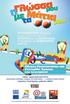 «Η Γλώσσα μου με τα Μάτια μου» Α Β Γ 1 «Η Γλώσσα μου με τα Μάτια μου» Α Β Γ Η Γλώσσα μου με τα Μάτια μου Οδηγός Εγκατάστασης και Χρήσης του λογισμικού Συντελεστές: Συγγραφή διδακτικού υλικού Νίκος Ίσαρης,
«Η Γλώσσα μου με τα Μάτια μου» Α Β Γ 1 «Η Γλώσσα μου με τα Μάτια μου» Α Β Γ Η Γλώσσα μου με τα Μάτια μου Οδηγός Εγκατάστασης και Χρήσης του λογισμικού Συντελεστές: Συγγραφή διδακτικού υλικού Νίκος Ίσαρης,
Χρήσιμες Οδηγίες για την Πλοήγηση στο Υποστηρικτικό Υλικό. Περιεχόμενα
 Χρήσιμες Οδηγίες για την Πλοήγηση στο Υποστηρικτικό Υλικό Περιεχόμενα Βασικές απαιτήσεις... 2 Εγκατάσταση και Εκκίνηση... 2 Παράθυρο Πλοήγησης... 8 Πλήκτρα Ενεργειών του Πίνακα Πλοήγησης... 13 Πλήκτρα
Χρήσιμες Οδηγίες για την Πλοήγηση στο Υποστηρικτικό Υλικό Περιεχόμενα Βασικές απαιτήσεις... 2 Εγκατάσταση και Εκκίνηση... 2 Παράθυρο Πλοήγησης... 8 Πλήκτρα Ενεργειών του Πίνακα Πλοήγησης... 13 Πλήκτρα
Οδηγίες Εγκατάστασης της εφαρμογής Readium και Readium για μαθητές με αμβλυωπία για την ανάγνωση βιβλίων epub σε Υπολογιστή.
 Οδηγίες Εγκατάστασης της εφαρμογής Readium και Readium για μαθητές με αμβλυωπία για την ανάγνωση βιβλίων epub σε Υπολογιστή. Βήμα 1 ο : Εγκατάσταση εφαρμογής ανάγνωσης Readium και Readium για μαθητές με
Οδηγίες Εγκατάστασης της εφαρμογής Readium και Readium για μαθητές με αμβλυωπία για την ανάγνωση βιβλίων epub σε Υπολογιστή. Βήμα 1 ο : Εγκατάσταση εφαρμογής ανάγνωσης Readium και Readium για μαθητές με
Γεωργάκης Αριστείδης ΠΕ20
 1 Εκκίνηση για πρώτη φορά Όπως συμβαίνει και με τις υπόλοιπες εφαρμογές του OpenOffice, έτσι και το Impress μπορούμε να το εκκινήσουμε μέσω της συντόμευσης που εγκαθίσταται αυτόματα στην επιφάνεια εργασίας
1 Εκκίνηση για πρώτη φορά Όπως συμβαίνει και με τις υπόλοιπες εφαρμογές του OpenOffice, έτσι και το Impress μπορούμε να το εκκινήσουμε μέσω της συντόμευσης που εγκαθίσταται αυτόματα στην επιφάνεια εργασίας
Εγχειρίδιο Εγκατάστασης και Χρήσης Εκπαιδευτικής Εφαρμογής
 Εγχειρίδιο Εγκατάστασης και Χρήσης Εκπαιδευτικής Εφαρμογής Εγχειρίδιο Εγκατάστασης και Χρήσης Πίνακας Περιεχομένων. Πριν την εγκατάσταση... 3. Ελάχιστες απαιτήσεις σε εξοπλισμό... 3 2. Εγκατάσταση... 4
Εγχειρίδιο Εγκατάστασης και Χρήσης Εκπαιδευτικής Εφαρμογής Εγχειρίδιο Εγκατάστασης και Χρήσης Πίνακας Περιεχομένων. Πριν την εγκατάσταση... 3. Ελάχιστες απαιτήσεις σε εξοπλισμό... 3 2. Εγκατάσταση... 4
Ερωτήσεις- Απαντήσεις Πολυμέσα Απο το Βιβλίο Εφαρμογές Η/Υ Α,Β,Γ Λυκείου
 Ερωτήσεις- Απαντήσεις Πολυμέσα Απο το Βιβλίο Εφαρμογές Η/Υ Α,Β,Γ Λυκείου 1. Τι ονομάζουμε κόμβο και τι σύνδεσμο σε μια μη γραμμικά διαρθρωμένη ύλη; Με την έννοια σύνδεσμος (link) σε μια μη γραμμικά διαρθρωμένη
Ερωτήσεις- Απαντήσεις Πολυμέσα Απο το Βιβλίο Εφαρμογές Η/Υ Α,Β,Γ Λυκείου 1. Τι ονομάζουμε κόμβο και τι σύνδεσμο σε μια μη γραμμικά διαρθρωμένη ύλη; Με την έννοια σύνδεσμος (link) σε μια μη γραμμικά διαρθρωμένη
Ο Οδηγός γρήγορης εκκίνησης
 Ο Οδηγός γρήγορης εκκίνησης του Microsoft PowerPoint 2013 έχει διαφορετική εμφάνιση από προηγούμενες εκδόσεις. Γι αυτό το λόγο, δημιουργήσαμε αυτόν τον οδηγό για να ελαχιστοποιήσουμε την καμπύλη εκμάθησης.
Ο Οδηγός γρήγορης εκκίνησης του Microsoft PowerPoint 2013 έχει διαφορετική εμφάνιση από προηγούμενες εκδόσεις. Γι αυτό το λόγο, δημιουργήσαμε αυτόν τον οδηγό για να ελαχιστοποιήσουμε την καμπύλη εκμάθησης.
Μάθημα 4ο. Προγράμματα
 Μάθημα 4ο Προγράμματα Σελίδα 47 από 106 4.1 Εγκατάσταση προγραμμάτων Όπως έχουμε πει στο πρώτο μάθημα (Σημειώσεις 1ου Μαθήματος 1.3.3.Β σελ. 12) τα προγράμματα ή αλλιώς εφαρμογές αποτελούν μέρος του λογισμικού
Μάθημα 4ο Προγράμματα Σελίδα 47 από 106 4.1 Εγκατάσταση προγραμμάτων Όπως έχουμε πει στο πρώτο μάθημα (Σημειώσεις 1ου Μαθήματος 1.3.3.Β σελ. 12) τα προγράμματα ή αλλιώς εφαρμογές αποτελούν μέρος του λογισμικού
Αναπαραγωγή με αρχεία ήχου
 Αναπαραγωγή με αρχεία ήχου Ανοίγει η παρουσίαση και εμφανίζεται η διαφάνεια τίτλου, "Πειράματα με αρχεία ήχου". Άσκηση 1: Εισαγωγή ήχου για συνεχή αναπαραγωγή Βήμα 1: Εισαγωγή ήχου Στη διαφάνεια 1, με
Αναπαραγωγή με αρχεία ήχου Ανοίγει η παρουσίαση και εμφανίζεται η διαφάνεια τίτλου, "Πειράματα με αρχεία ήχου". Άσκηση 1: Εισαγωγή ήχου για συνεχή αναπαραγωγή Βήμα 1: Εισαγωγή ήχου Στη διαφάνεια 1, με
1. Τα τμήματα της επιφάνειας εργασίας των Windows
 1. Τα τμήματα της επιφάνειας εργασίας των Windows Εικονίδια συντομεύσεων (αρχείου-φακέλου) Εικονίδια Ανενεργά Ενεργό Επιφάνεια (αρχείου-φακέλου) παράθυρα παράθυρο εργασίας Γραμμή μενού Γραμμή εργαλείων
1. Τα τμήματα της επιφάνειας εργασίας των Windows Εικονίδια συντομεύσεων (αρχείου-φακέλου) Εικονίδια Ανενεργά Ενεργό Επιφάνεια (αρχείου-φακέλου) παράθυρα παράθυρο εργασίας Γραμμή μενού Γραμμή εργαλείων
7.Α.1 Παρουσιάσεις. 7.Α.2 Περιγραφή περιεχομένων της εφαρμογής
 Μάθημα 7ο Πολυμέσα 7.Α.1 Παρουσιάσεις Οι παρουσιάσεις είναι μια εφαρμογή που χρησιμεύει στην παρουσίαση των εργασιών μας. Αποτελούν μια συνοπτική μορφή των εργασιών μας. Μέσω δημιουργίας διαφανειών, μορφοποιήσεων
Μάθημα 7ο Πολυμέσα 7.Α.1 Παρουσιάσεις Οι παρουσιάσεις είναι μια εφαρμογή που χρησιμεύει στην παρουσίαση των εργασιών μας. Αποτελούν μια συνοπτική μορφή των εργασιών μας. Μέσω δημιουργίας διαφανειών, μορφοποιήσεων
ΠΑΝΕΠΙΣΤΗΜΙΟ ΜΑΚΕΔΟΝΙΑΣ ΟΙΚΟΝΟΜΙΚΩΝ ΚΑΙ ΚΟΙΝΩΝΙΚΩΝ ΕΠΙΣΤΗΜΩΝ ΤΜΗΜΑ ΟΙΚΟΝΟΜΙΚΩΝ ΕΠΙΣΤΗΜΩΝ
 ΠΑΝΕΠΙΣΤΗΜΙΟ ΜΑΚΕΔΟΝΙΑΣ ΟΙΚΟΝΟΜΙΚΩΝ ΚΑΙ ΚΟΙΝΩΝΙΚΩΝ ΕΠΙΣΤΗΜΩΝ ΤΜΗΜΑ ΟΙΚΟΝΟΜΙΚΩΝ ΕΠΙΣΤΗΜΩΝ ΜΑΘΗΜΑ : Η/Υ I (ενότητα WINDOWS) ΥΠΕΥΘΥΝΟΣ : ΑΝΑΣΤΑΣΙΟΣ ΟΙΚΟΝΟΜΙΔΗΣ, Καθηγητής ΕΡΓΑΣΤΗΡΙΑ : ΘΕΑΝΩ ΧΑΤΖΙΔΑΚΗ, Εργαστηριακό
ΠΑΝΕΠΙΣΤΗΜΙΟ ΜΑΚΕΔΟΝΙΑΣ ΟΙΚΟΝΟΜΙΚΩΝ ΚΑΙ ΚΟΙΝΩΝΙΚΩΝ ΕΠΙΣΤΗΜΩΝ ΤΜΗΜΑ ΟΙΚΟΝΟΜΙΚΩΝ ΕΠΙΣΤΗΜΩΝ ΜΑΘΗΜΑ : Η/Υ I (ενότητα WINDOWS) ΥΠΕΥΘΥΝΟΣ : ΑΝΑΣΤΑΣΙΟΣ ΟΙΚΟΝΟΜΙΔΗΣ, Καθηγητής ΕΡΓΑΣΤΗΡΙΑ : ΘΕΑΝΩ ΧΑΤΖΙΔΑΚΗ, Εργαστηριακό
Περιεχόμενα. Λίγα λόγια από το συγγραφέα... 7
 Περιεχόμενα Λίγα λόγια από το συγγραφέα... 7 1 Ψηφιακές εικόνες... 9 2 Adobe Photoshop CS2... 15 3 Το σύστημα Βοήθειας του Adobe Photoshop CS2... 23 4 Άνοιγμα αρχείου εικόνας και μετακίνηση... 31 5 Δημιουργία
Περιεχόμενα Λίγα λόγια από το συγγραφέα... 7 1 Ψηφιακές εικόνες... 9 2 Adobe Photoshop CS2... 15 3 Το σύστημα Βοήθειας του Adobe Photoshop CS2... 23 4 Άνοιγμα αρχείου εικόνας και μετακίνηση... 31 5 Δημιουργία
www.e-katartisi.com Equal Society e-learning platform
 www.e-katartisi.com Equal Society e-learning platform Ο ΗΓΙΕΣ ΧΡΗΣΗΣ ΕΙΣΟ ΟΣ ΣΤΗΝ ΠΛΑΤΦΟΡΜΑ ΤΗΛΕΚΑΤΑΡΤΙΣΗΣ Για να εισέλθετε στην πλατφόρµα τηλεκατάρτισης της Equal Society και να έχετε πρόσβαση στα περιεχόµενά
www.e-katartisi.com Equal Society e-learning platform Ο ΗΓΙΕΣ ΧΡΗΣΗΣ ΕΙΣΟ ΟΣ ΣΤΗΝ ΠΛΑΤΦΟΡΜΑ ΤΗΛΕΚΑΤΑΡΤΙΣΗΣ Για να εισέλθετε στην πλατφόρµα τηλεκατάρτισης της Equal Society και να έχετε πρόσβαση στα περιεχόµενά
Σύντοµος Οδηγός Βοήθειας για τη Χρήση των Μαθηµάτων e-learning για το ΟΛΟΚΛΗΡΩΜΕΝΟ ΠΛΗΡΟΦΟΡΙΑΚΟ ΣΥΣΤΗΜΑ
 Σύντοµος Οδηγός Βοήθειας για τη Χρήση των Μαθηµάτων e-learning για το ΟΛΟΚΛΗΡΩΜΕΝΟ ΠΛΗΡΟΦΟΡΙΑΚΟ ΣΥΣΤΗΜΑ Το έργο χρηµατοδοτείται από το Επιχειρησιακό Πρόγραµµα «Τεχνική Βοήθεια του Κοινοτικού Πλαισίου Στήριξης
Σύντοµος Οδηγός Βοήθειας για τη Χρήση των Μαθηµάτων e-learning για το ΟΛΟΚΛΗΡΩΜΕΝΟ ΠΛΗΡΟΦΟΡΙΑΚΟ ΣΥΣΤΗΜΑ Το έργο χρηµατοδοτείται από το Επιχειρησιακό Πρόγραµµα «Τεχνική Βοήθεια του Κοινοτικού Πλαισίου Στήριξης
Συνοπτικό εγχειρίδιο χρήσης του Microsoft Visual Studio 2010
 Τμήμα Πληροφορικής & Επικοινωνιών Τομέας Υπολογιστικών Τεχνικών & Συστημάτων Συνοπτικό εγχειρίδιο χρήσης του Microsoft Visual Studio 2010 Ιωάννης Γεωργουδάκης - Πάρις Μαστοροκώστας Σεπτέμβριος 2011 ΠΕΡΙΕΧΟΜΕΝΑ
Τμήμα Πληροφορικής & Επικοινωνιών Τομέας Υπολογιστικών Τεχνικών & Συστημάτων Συνοπτικό εγχειρίδιο χρήσης του Microsoft Visual Studio 2010 Ιωάννης Γεωργουδάκης - Πάρις Μαστοροκώστας Σεπτέμβριος 2011 ΠΕΡΙΕΧΟΜΕΝΑ
Οδηγός γρήγορης εκκίνησης
 Οδηγός γρήγορης εκκίνησης Το Microsoft Word 2013 έχει διαφορετική εμφάνιση από προηγούμενες εκδόσεις. Γι αυτό το λόγο, δημιουργήσαμε αυτόν τον οδηγό για να ελαχιστοποιήσουμε την καμπύλη εκμάθησης. Γραμμή
Οδηγός γρήγορης εκκίνησης Το Microsoft Word 2013 έχει διαφορετική εμφάνιση από προηγούμενες εκδόσεις. Γι αυτό το λόγο, δημιουργήσαμε αυτόν τον οδηγό για να ελαχιστοποιήσουμε την καμπύλη εκμάθησης. Γραμμή
Άκουσµα. ιαδικτυακό λογισµικό για την εξάσκηση στη δεξιότητα της κατανόησης προφορικού λόγου. Εγχειρίδιο χρήσης
 Άκουσµα ιαδικτυακό λογισµικό για την εξάσκηση στη δεξιότητα της κατανόησης προφορικού λόγου Εγχειρίδιο χρήσης Περιεχόµενα 1 Το λογισµικό «Άκουσµα»... 3 2 Πλοήγηση στο λογισµικό... 3 2.1 Επιλογή χρήστη...
Άκουσµα ιαδικτυακό λογισµικό για την εξάσκηση στη δεξιότητα της κατανόησης προφορικού λόγου Εγχειρίδιο χρήσης Περιεχόµενα 1 Το λογισµικό «Άκουσµα»... 3 2 Πλοήγηση στο λογισµικό... 3 2.1 Επιλογή χρήστη...
ΓΛΩΣΣΑ Η ΕΛΛΗΝΙΚΗ ΟΙ ΠΕΡΙΠΕΤΕΙΕΣ ΤΩΝ ΛΕΞΕΩΝ. Εγχειρίδιο λογισμικού
 ΓΛΩΣΣΑ Η ΕΛΛΗΝΙΚΗ ΟΙ ΠΕΡΙΠΕΤΕΙΕΣ ΤΩΝ ΛΕΞΕΩΝ Εγχειρίδιο λογισμικού 1 ΠΕΡΙΕΧΟΜΕΝΑ ΟΔΗΓΙΕΣ ΧΡΗΣΗΣ...3 ΑΛΛΑ ΛΕΙΤΟΥΡΓΙΚΑ ΕΙΚΟΝΙΔΙΑ...4 ΣΥΝΟΠΤΙΚΗ ΒΑΘΜΟΛΟΓΙΑ ΜΑΘΗΤΩΝ...5 ΣΥΝΟΠΤΙΚΗ ΒΑΘΜΟΛΟΓΙΑ ΜΑΘΗΤΗ...6 ΑΣΚΗΣΗ
ΓΛΩΣΣΑ Η ΕΛΛΗΝΙΚΗ ΟΙ ΠΕΡΙΠΕΤΕΙΕΣ ΤΩΝ ΛΕΞΕΩΝ Εγχειρίδιο λογισμικού 1 ΠΕΡΙΕΧΟΜΕΝΑ ΟΔΗΓΙΕΣ ΧΡΗΣΗΣ...3 ΑΛΛΑ ΛΕΙΤΟΥΡΓΙΚΑ ΕΙΚΟΝΙΔΙΑ...4 ΣΥΝΟΠΤΙΚΗ ΒΑΘΜΟΛΟΓΙΑ ΜΑΘΗΤΩΝ...5 ΣΥΝΟΠΤΙΚΗ ΒΑΘΜΟΛΟΓΙΑ ΜΑΘΗΤΗ...6 ΑΣΚΗΣΗ
Εγχειρίδιο Φοιτητή. Course Management Platform. Εισαγωγή. for Universities Ομάδα Ασύγχρονης Τηλεκπαίδευσης Παν. Μακεδονίας Σεπτέμβριος 2004
 Εγχειρίδιο Φοιτητή Εισαγωγή Η ηλεκτρονική πλατφόρμα, αποτελεί ένα ολοκληρωμένο σύστημα Ασύγχρονης Τηλεκπαίδευσης. Στόχος της είναι η παροχή υποδομών εκπαίδευσης και κατάρτισης ανεξάρτητα από τους περιοριστικούς
Εγχειρίδιο Φοιτητή Εισαγωγή Η ηλεκτρονική πλατφόρμα, αποτελεί ένα ολοκληρωμένο σύστημα Ασύγχρονης Τηλεκπαίδευσης. Στόχος της είναι η παροχή υποδομών εκπαίδευσης και κατάρτισης ανεξάρτητα από τους περιοριστικούς
Παρατηρώντας την κίνηση των παιδιών Πλοήγηση
 Παρατηρώντας την κίνηση των παιδιών Πλοήγηση Η ενότητα αυτή παρουσιάζει το λογισμικό και σας εξηγεί πώς μπορείτε να πλοηγηθείτε σε αυτό. Παρέχει πληροφορίες για κάθε οθόνη, επεξηγεί όλα τα κουμπιά και
Παρατηρώντας την κίνηση των παιδιών Πλοήγηση Η ενότητα αυτή παρουσιάζει το λογισμικό και σας εξηγεί πώς μπορείτε να πλοηγηθείτε σε αυτό. Παρέχει πληροφορίες για κάθε οθόνη, επεξηγεί όλα τα κουμπιά και
Σημειώσεις στο PowerPoint
 Σημειώσεις στο PowerPoint Τι είναι το PowerPoint; Το PowerPoint 2010 είναι μια οπτική και γραφική εφαρμογή που χρησιμοποιείται κυρίως για τη δημιουργία παρουσιάσεων. Με το PowerPoint, μπορείτε να δημιουργήσετε
Σημειώσεις στο PowerPoint Τι είναι το PowerPoint; Το PowerPoint 2010 είναι μια οπτική και γραφική εφαρμογή που χρησιμοποιείται κυρίως για τη δημιουργία παρουσιάσεων. Με το PowerPoint, μπορείτε να δημιουργήσετε
ΕΓΧΕΙΡΙΔΙΟ ΟΔΗΓΙΩΝ ΧΡΗΣΤΗ. Ηλεκτρονική Υποβολή Α.Π.Δ.
 ΕΓΧΕΙΡΙΔΙΟ ΟΔΗΓΙΩΝ ΧΡΗΣΤΗ Ηλεκτρονική Υποβολή Α.Π.Δ. ΠΕΡΙΕΧΟΜΕΝΑ 1) Είσοδος στην εφαρμογή 2) Δημιουργία Περιόδου Υποβολής 2.α) Ακύρωση Περιόδου Υποβολής 3) Μέθοδος Υποβολής: Συμπλήρωση Φόρμας 3.α) Συμπλήρωση
ΕΓΧΕΙΡΙΔΙΟ ΟΔΗΓΙΩΝ ΧΡΗΣΤΗ Ηλεκτρονική Υποβολή Α.Π.Δ. ΠΕΡΙΕΧΟΜΕΝΑ 1) Είσοδος στην εφαρμογή 2) Δημιουργία Περιόδου Υποβολής 2.α) Ακύρωση Περιόδου Υποβολής 3) Μέθοδος Υποβολής: Συμπλήρωση Φόρμας 3.α) Συμπλήρωση
Γεωμετρία, Αριθμοί και Μέτρηση Μαθαίνω Γεωμετρία και Μετρώ Παίζω με τους αριθμούς Βρίσκω τα πολλαπλάσια
 Γεωμετρία, Αριθμοί και Μέτρηση Μαθαίνω Γεωμετρία και Μετρώ Παίζω με τους αριθμούς Βρίσκω τα πολλαπλάσια Οδηγίες Εγκατάστασης & Εγχειρίδιο Χρήσης Πίνακας περιεχομένων 1. Εισαγωγή... 3 2. Οδηγίες εγκατάστασης...
Γεωμετρία, Αριθμοί και Μέτρηση Μαθαίνω Γεωμετρία και Μετρώ Παίζω με τους αριθμούς Βρίσκω τα πολλαπλάσια Οδηγίες Εγκατάστασης & Εγχειρίδιο Χρήσης Πίνακας περιεχομένων 1. Εισαγωγή... 3 2. Οδηγίες εγκατάστασης...
Βιωματικό εργαστήριο ηλεκτρονικών υπολογιστών. Οργάνωση εκπαιδευτικού υλικού με Η/Υ από δραστηριότητες στο Δημοτικό και στο Νηπιαγωγείο.
 Βιωματικό εργαστήριο ηλεκτρονικών υπολογιστών. Οργάνωση εκπαιδευτικού υλικού με Η/Υ από δραστηριότητες στο Δημοτικό και στο Νηπιαγωγείο. Εισηγητής : Χρήστος Μανώλης δάσκαλος Θεσσαλονίκη Οκτώβριος - Δεκέμβριος
Βιωματικό εργαστήριο ηλεκτρονικών υπολογιστών. Οργάνωση εκπαιδευτικού υλικού με Η/Υ από δραστηριότητες στο Δημοτικό και στο Νηπιαγωγείο. Εισηγητής : Χρήστος Μανώλης δάσκαλος Θεσσαλονίκη Οκτώβριος - Δεκέμβριος
Οι νεότερες εξελίξεις στον GM EPC
 Οι νεότερες εξελίξεις στον GM EPC Πλοήγηση με χρήση γραφικών στοιχείων Ο κατάλογος επόμενης γενιάς GM Next Gen EPC διαθέτει διάφορες λειτουργίες που έχουν σχεδιαστεί για ταχύτερη και ευκολότερη εύρεση
Οι νεότερες εξελίξεις στον GM EPC Πλοήγηση με χρήση γραφικών στοιχείων Ο κατάλογος επόμενης γενιάς GM Next Gen EPC διαθέτει διάφορες λειτουργίες που έχουν σχεδιαστεί για ταχύτερη και ευκολότερη εύρεση
Εγχειρίδιο χρήσης Εκπαιδευτικού λογισμικού «Αθηνά Core 4»
 Εγχειρίδιο χρήσης Εκπαιδευτικού λογισμικού «Αθηνά Core 4» Επιλέξτε την ενότητα στην οποία θέλετε να εκπαιδευτείτε π.χ. Windows 7 Εμφανίζονται όλα τα εκπαιδευτικά αντικείμενα της ενότητας. Επιλέξτε αυτή
Εγχειρίδιο χρήσης Εκπαιδευτικού λογισμικού «Αθηνά Core 4» Επιλέξτε την ενότητα στην οποία θέλετε να εκπαιδευτείτε π.χ. Windows 7 Εμφανίζονται όλα τα εκπαιδευτικά αντικείμενα της ενότητας. Επιλέξτε αυτή
Ελέγξτε την ταινία σας
 Ελέγξτε την ταινία σας Σε αυτές τις ασκήσεις, θα κάνετε εισαγωγή μιας ταινίας και θα χρησιμοποιήσετε τις επιλογές που παρουσιάστηκαν στο μάθημα. Άσκηση 1: Εισαγωγή αρχείου ταινίας 1. Κάντε κλικ στη μικρογραφία
Ελέγξτε την ταινία σας Σε αυτές τις ασκήσεις, θα κάνετε εισαγωγή μιας ταινίας και θα χρησιμοποιήσετε τις επιλογές που παρουσιάστηκαν στο μάθημα. Άσκηση 1: Εισαγωγή αρχείου ταινίας 1. Κάντε κλικ στη μικρογραφία
ΟΔΗΓΟΣ ΕΓΚΑΤΑΣΤΑΣΗΣ KAI ΕΓΧΕΙΡΙΔΙΟ ΧΡΗΣΗΣ
 ΟΔΗΓΟΣ ΕΓΚΑΤΑΣΤΑΣΗΣ KAI ΕΓΧΕΙΡΙΔΙΟ ΧΡΗΣΗΣ ΓΕΩΓΡΑΦΙΑ Α - Β ΓΥΜΝΑΣΙΟΥ Έκδοση 1.0 Δημιουργός Εκδότης, 2008 SIEM Τηλ. 210-7299571, Φαξ: 210-7299572 email: siem@siem.gr ΥΠΕΠΘ / ΠΑΙΔΑΓΩΓΙΚΟ ΙΝΣΤΙΤΟΥΤΟ ΕΠΙΧΕΙΡΗΣΙΑΚΟ
ΟΔΗΓΟΣ ΕΓΚΑΤΑΣΤΑΣΗΣ KAI ΕΓΧΕΙΡΙΔΙΟ ΧΡΗΣΗΣ ΓΕΩΓΡΑΦΙΑ Α - Β ΓΥΜΝΑΣΙΟΥ Έκδοση 1.0 Δημιουργός Εκδότης, 2008 SIEM Τηλ. 210-7299571, Φαξ: 210-7299572 email: siem@siem.gr ΥΠΕΠΘ / ΠΑΙΔΑΓΩΓΙΚΟ ΙΝΣΤΙΤΟΥΤΟ ΕΠΙΧΕΙΡΗΣΙΑΚΟ
MANAGER SIDE BAR. Μία άλλη λειτουργία είναι το ξυπνητήρι. Μπορείτε να ορίσετε τον χρόνο υπενθύμισης. Μετά την λήξη του χρόνου θα ειδοποιηθείτε ηχητικά
 MANAGER SIDE BAR Η Manager side bar είναι μία εφαρμογή σχεδιασμένη να προσφέρει μια σειρά από λειτουργίες και ευκολίες σε κάθε χρήστη Η/Υ προχωρημένο ή αρχάριο. Βασική λειτουργία της εφαρμογής είναι ότι
MANAGER SIDE BAR Η Manager side bar είναι μία εφαρμογή σχεδιασμένη να προσφέρει μια σειρά από λειτουργίες και ευκολίες σε κάθε χρήστη Η/Υ προχωρημένο ή αρχάριο. Βασική λειτουργία της εφαρμογής είναι ότι
Κεφάλαιο 2.3: Ρυθμίσεις των Windows
 Κεφάλαιο 2.3: Ρυθμίσεις των Windows 2.3.1 Βασικές πληροφορίες συστήματος Για να δούμε βασικές πληροφορίες για τον υπολογιστή μας, πατάμε το κουμπί «Έναρξη» και επιλέγουμε διαδοχικά «Πίνακας Ελέγχου», «Σύστημα
Κεφάλαιο 2.3: Ρυθμίσεις των Windows 2.3.1 Βασικές πληροφορίες συστήματος Για να δούμε βασικές πληροφορίες για τον υπολογιστή μας, πατάμε το κουμπί «Έναρξη» και επιλέγουμε διαδοχικά «Πίνακας Ελέγχου», «Σύστημα
Εγχειρίδιο χρήσης Print2PDF σελ. 1 από 32
 Πρόγραμμα Print2PDF (Εκτύπωση κειμένου και εικόνων σε αρχεία PDF) Πρόλογος Η εφαρμογή Print2PDF (Print to PDF Εκτύπωση σε αρχεία PDF) σας επιτρέπει να εκτυπώσετε το δικό σας κείμενο πάνω σε ένα έντυπο
Πρόγραμμα Print2PDF (Εκτύπωση κειμένου και εικόνων σε αρχεία PDF) Πρόλογος Η εφαρμογή Print2PDF (Print to PDF Εκτύπωση σε αρχεία PDF) σας επιτρέπει να εκτυπώσετε το δικό σας κείμενο πάνω σε ένα έντυπο
ΕΕΓΔ Οδηγίες προς τους μαθητές για τη χρήση του λογισμικού εξέτασης (EL)
 ΕΕΓΔ Οδηγίες προς τους μαθητές για τη χρήση του λογισμικού εξέτασης (EL) Πίνακας Περιεχομένων 1 ΕΙΣΑΓΩΓΗ 3 2 ΣΥΜΠΛΗΡΩΝΟΝΤΑΣ ΤΑ ΤΕΣΤ 3 2.1 Η σύνδεση με το σύστημα (log-in) 3 2.2 Έλεγχος του ήχου για το
ΕΕΓΔ Οδηγίες προς τους μαθητές για τη χρήση του λογισμικού εξέτασης (EL) Πίνακας Περιεχομένων 1 ΕΙΣΑΓΩΓΗ 3 2 ΣΥΜΠΛΗΡΩΝΟΝΤΑΣ ΤΑ ΤΕΣΤ 3 2.1 Η σύνδεση με το σύστημα (log-in) 3 2.2 Έλεγχος του ήχου για το
Κεφάλαιο 1 Χρήση προτύπου 2. Κεφάλαιο 2 Τροποποίηση μιας παρουσίασης 9. Κεφάλαιο 4 Προσθήκη αντικειμένων 26. Κεφάλαιο 5 Ειδικά εφέ 35
 Περιεχόμενα Κεφάλαιο 1 Χρήση προτύπου 2 Κεφάλαιο 2 Τροποποίηση μιας παρουσίασης 9 Κεφάλαιο 3 Εφαρμογή σχεδίων 19 Κεφάλαιο 4 Προσθήκη αντικειμένων 26 Κεφάλαιο 5 Ειδικά εφέ 35 Κεφάλαιο 6 Κουμπιά ενεργειών
Περιεχόμενα Κεφάλαιο 1 Χρήση προτύπου 2 Κεφάλαιο 2 Τροποποίηση μιας παρουσίασης 9 Κεφάλαιο 3 Εφαρμογή σχεδίων 19 Κεφάλαιο 4 Προσθήκη αντικειμένων 26 Κεφάλαιο 5 Ειδικά εφέ 35 Κεφάλαιο 6 Κουμπιά ενεργειών
Οδηγίες Χρήσεως Ψηφιακού Αποθετηρίου Ιστοριών στην Ελληνική Νοηματική Γλώσσα (ΕΝΓ)
 Οδηγίες Χρήσεως Ψηφιακού Αποθετηρίου Ιστοριών στην Ελληνική Νοηματική Γλώσσα (ΕΝΓ) http://multimia-library.prosvasimo.gr Στον παρόν οδηγό μπορείτε να βρείτε αναλυτικές οδηγίες για τις δυνατότητες, τη χρήση
Οδηγίες Χρήσεως Ψηφιακού Αποθετηρίου Ιστοριών στην Ελληνική Νοηματική Γλώσσα (ΕΝΓ) http://multimia-library.prosvasimo.gr Στον παρόν οδηγό μπορείτε να βρείτε αναλυτικές οδηγίες για τις δυνατότητες, τη χρήση
Διαδικτυακό Περιβάλλον Διαχείρισης Ασκήσεων Προγραμματισμού
 ΠΑΝΕΠΙΣΤΗΜΙΟ ΜΑΚΕΔΟΝΙΑΣ ΔΙΑΤΜΗΜΑΤΙΚΟ ΜΕΤΑΠΤΥΧΙΑΚΟ ΠΡΟΓΡΑΜΜΑ ΣΤΑ ΠΛΗΡΟΦΟΡΙΑΚΑ ΣΥΣΤΗΜΑΤΑ Διπλωματική Εργασία με θέμα: Διαδικτυακό Περιβάλλον Διαχείρισης Ασκήσεων Προγραμματισμού Καραγιάννης Ιωάννης Α.Μ.
ΠΑΝΕΠΙΣΤΗΜΙΟ ΜΑΚΕΔΟΝΙΑΣ ΔΙΑΤΜΗΜΑΤΙΚΟ ΜΕΤΑΠΤΥΧΙΑΚΟ ΠΡΟΓΡΑΜΜΑ ΣΤΑ ΠΛΗΡΟΦΟΡΙΑΚΑ ΣΥΣΤΗΜΑΤΑ Διπλωματική Εργασία με θέμα: Διαδικτυακό Περιβάλλον Διαχείρισης Ασκήσεων Προγραμματισμού Καραγιάννης Ιωάννης Α.Μ.
ΕΓΧΕΙΡΙΔΙΟ ΜΑΘΗΤΗ. της Πλατφόρμας Τηλεκατάρτισης
 ΕΓΧΕΙΡΙΔΙΟ ΜΑΘΗΤΗ της Πλατφόρμας Τηλεκατάρτισης ΠΕΡΙΕΧΟΜΕΝΑ 1. Εισαγωγή...2 2. Αρχική σελίδα, Εισαγωγή & Περιβάλλον Συστήματος...3 2.1. Αρχική σελίδα εισαγωγής...3 2.2. Εισαγωγή στην Πλατφόρμα Τηλε-κατάρτισης...4
ΕΓΧΕΙΡΙΔΙΟ ΜΑΘΗΤΗ της Πλατφόρμας Τηλεκατάρτισης ΠΕΡΙΕΧΟΜΕΝΑ 1. Εισαγωγή...2 2. Αρχική σελίδα, Εισαγωγή & Περιβάλλον Συστήματος...3 2.1. Αρχική σελίδα εισαγωγής...3 2.2. Εισαγωγή στην Πλατφόρμα Τηλε-κατάρτισης...4
Περιεχόμενα. Λίγα λόγια από το συγγραφέα Windows Vista Επιφάνεια εργασίας Γραμμή εργασιών... 31
 Περιεχόμενα Λίγα λόγια από το συγγραφέα... 7 91 Windows Vista... 9 92 Επιφάνεια εργασίας... 18 93 Γραμμή εργασιών... 31 94 Χειρισμός παραθύρων... 53 95 Το παράθυρο Υπολογιστής... 77 96 Το μενού Έναρξη...
Περιεχόμενα Λίγα λόγια από το συγγραφέα... 7 91 Windows Vista... 9 92 Επιφάνεια εργασίας... 18 93 Γραμμή εργασιών... 31 94 Χειρισμός παραθύρων... 53 95 Το παράθυρο Υπολογιστής... 77 96 Το μενού Έναρξη...
1. Βασικές Λειτουργίες των Windows
 1. Βασικές Λειτουργίες των Windows Α - Εκκίνηση του Υπολογιστή και των Windows XP Για να εκκινήσουμε τον υπολογιστή μας πατάμε το κουμπί ανοίγματος της μονάδας συστήματος και το αντίστοιχο κουμπί της οθόνης.
1. Βασικές Λειτουργίες των Windows Α - Εκκίνηση του Υπολογιστή και των Windows XP Για να εκκινήσουμε τον υπολογιστή μας πατάμε το κουμπί ανοίγματος της μονάδας συστήματος και το αντίστοιχο κουμπί της οθόνης.
Εγχειρίδιο Χρήσης του λογισμικού. Μελέτη Περιβάλλοντος Α & Β Δημοτικού
 Εγχειρίδιο Χρήσης του λογισμικού Μελέτη Περιβάλλοντος Α & Β Δημοτικού Μελέτη Περιβάλλοντος Α & Β Δημοτικού Εγχειρίδιο Χρήσης του λογισμικού ΠΕΡΙΕΧΟΜΕΝΑ Μελέτη Περιβάλλοντος...2 ΠΕΡΙΓΡΑΦΗ ΤΟΥ ΛΟΓΙΣΜΙΚΟΥ...3
Εγχειρίδιο Χρήσης του λογισμικού Μελέτη Περιβάλλοντος Α & Β Δημοτικού Μελέτη Περιβάλλοντος Α & Β Δημοτικού Εγχειρίδιο Χρήσης του λογισμικού ΠΕΡΙΕΧΟΜΕΝΑ Μελέτη Περιβάλλοντος...2 ΠΕΡΙΓΡΑΦΗ ΤΟΥ ΛΟΓΙΣΜΙΚΟΥ...3
περιεχόμενα Εισαγωγή 6 Τα βασικά συστατικά του υπολογιστή 10 Η επιφάνεια εργασίας (desktop) 16 Windows 7 Windows 8 Τα πρώτα βήματα στο Internet 84
 περιεχόμενα Εισαγωγή 6 Τα βασικά συστατικά του υπολογιστή 10 Η επιφάνεια εργασίας (desktop) 16 Windows 7 H πρώτη επαφή με τα Windows 7 21 Απλές αλλαγές και ρυθμίσεις 26 Χειρισμός προγραμμάτων 31 Αναζήτηση,
περιεχόμενα Εισαγωγή 6 Τα βασικά συστατικά του υπολογιστή 10 Η επιφάνεια εργασίας (desktop) 16 Windows 7 H πρώτη επαφή με τα Windows 7 21 Απλές αλλαγές και ρυθμίσεις 26 Χειρισμός προγραμμάτων 31 Αναζήτηση,
Microsoft Excel Κεφάλαιο 1. Εισαγωγή. Βιβλίο εργασίας
 Περιεχόμενα Κεφάλαιο 1 Microsoft Excel 2010... 7 Κεφάλαιο 2 Η δομή ενός φύλλου εργασίας... 19 Κεφάλαιο 3 ημιουργία νέου βιβλίου εργασίας και καταχώριση δεδομένων... 24 Κεφάλαιο 4 Συμβουλές για την καταχώριση
Περιεχόμενα Κεφάλαιο 1 Microsoft Excel 2010... 7 Κεφάλαιο 2 Η δομή ενός φύλλου εργασίας... 19 Κεφάλαιο 3 ημιουργία νέου βιβλίου εργασίας και καταχώριση δεδομένων... 24 Κεφάλαιο 4 Συμβουλές για την καταχώριση
Vodafone Business Connect
 Vodafone Business Connect Vodafone Business WebHosting Αναλυτικός Οδηγός Χρήσης Photo Album Αναλυτικός οδηγός χρήσης: Photo Album Vodafone Business Connect - Υπηρεσίες φιλοξενίας εταιρικού e-mail & web
Vodafone Business Connect Vodafone Business WebHosting Αναλυτικός Οδηγός Χρήσης Photo Album Αναλυτικός οδηγός χρήσης: Photo Album Vodafone Business Connect - Υπηρεσίες φιλοξενίας εταιρικού e-mail & web
ΟΔΗΓΟΣ ΧΡΗΣΤΗ ΠΛΑΤΦΟΡΜΑΣ ΤΗΛΕΚΠΑΙΔΕΥΣΗΣ 1 ΓΕΝΙΚΑ ΑΠΑΡΑΙΤΗΤΟ ΛΟΓΙΣΜΙΚΟ ΕΙΣΟΔΟΣ ΣΤΗΝ ΠΛΑΤΦΟΡΜΑ ELEARNING... 3
 ΠΕΡΙΕΧΟΜΕΝΑ 1 ΓΕΝΙΚΑ... 3 2 ΑΠΑΡΑΙΤΗΤΟ ΛΟΓΙΣΜΙΚΟ... 3 3 ΕΙΣΟΔΟΣ ΣΤΗΝ ΠΛΑΤΦΟΡΜΑ ELEARNING... 3 4 ΠΛΟΗΓΗΣΗ ΣΤΗΝ ΠΛΑΤΦΟΡΜΑ ELEARNING... 5 5 ΟΡΓΑΝΩΣΗ ΤΗΣ ΠΕΡΙΟΧΗΣ ΤΟΥ ΜΑΘΗΜΑΤΟΣ... 7 6 ΕΞΟΔΟΣ ΑΠΟ ΤΗΝ ΠΛΑΤΦΟΡΜΑ
ΠΕΡΙΕΧΟΜΕΝΑ 1 ΓΕΝΙΚΑ... 3 2 ΑΠΑΡΑΙΤΗΤΟ ΛΟΓΙΣΜΙΚΟ... 3 3 ΕΙΣΟΔΟΣ ΣΤΗΝ ΠΛΑΤΦΟΡΜΑ ELEARNING... 3 4 ΠΛΟΗΓΗΣΗ ΣΤΗΝ ΠΛΑΤΦΟΡΜΑ ELEARNING... 5 5 ΟΡΓΑΝΩΣΗ ΤΗΣ ΠΕΡΙΟΧΗΣ ΤΟΥ ΜΑΘΗΜΑΤΟΣ... 7 6 ΕΞΟΔΟΣ ΑΠΟ ΤΗΝ ΠΛΑΤΦΟΡΜΑ
ΟΔΗΓΙΕΣ ΧΡΗΣΗΣ "PROΩΘΗΣΗ" PROώθηση
 ΟΔΗΓΙΕΣ ΧΡΗΣΗΣ "PROΩΘΗΣΗ" PROώθηση Περιεχόμενα Εγκατάσταση ΠΕΡΙΕΧΟΜΕΝΑ ΣΥΣΚΕΥΑΣΙΑΣ... 3 ΣΥΝΔΕΣΗ ΕΞΟΠΛΙΣΜΟΥ... 3 ΡΥΘΜΙΣΗ Wi-Fi... 4 ΕΙΣΟΔΟΣ ΧΡΗΣΤΗ... 6 ΠΡΟΣΘΗΚΗ ΝΕΑΣ ΣΥΣΚΕΥΗΣ... 6 ΚΑΤΑΣΤΑΣΗ ΣΥΣΚΕΥΗΣ...
ΟΔΗΓΙΕΣ ΧΡΗΣΗΣ "PROΩΘΗΣΗ" PROώθηση Περιεχόμενα Εγκατάσταση ΠΕΡΙΕΧΟΜΕΝΑ ΣΥΣΚΕΥΑΣΙΑΣ... 3 ΣΥΝΔΕΣΗ ΕΞΟΠΛΙΣΜΟΥ... 3 ΡΥΘΜΙΣΗ Wi-Fi... 4 ΕΙΣΟΔΟΣ ΧΡΗΣΤΗ... 6 ΠΡΟΣΘΗΚΗ ΝΕΑΣ ΣΥΣΚΕΥΗΣ... 6 ΚΑΤΑΣΤΑΣΗ ΣΥΣΚΕΥΗΣ...
Περιεχόμενα. Λίγα λόγια από το συγγραφέα...7 Κεφάλαιο 1: Προετοιμασία παρουσίασης...9. Κεφάλαιο 2: Διαχείριση παρουσίασης...44
 Περιεχόμενα Λίγα λόγια από το συγγραφέα...7 Κεφάλαιο 1: Προετοιμασία παρουσίασης...9 Κεφάλαιο 2: Διαχείριση παρουσίασης...44 Κεφάλαιο 3: Σχεδίαση γραφικών...78 Κεφάλαιο 4: Μορφοποίηση εικόνων...111 Κεφάλαιο
Περιεχόμενα Λίγα λόγια από το συγγραφέα...7 Κεφάλαιο 1: Προετοιμασία παρουσίασης...9 Κεφάλαιο 2: Διαχείριση παρουσίασης...44 Κεφάλαιο 3: Σχεδίαση γραφικών...78 Κεφάλαιο 4: Μορφοποίηση εικόνων...111 Κεφάλαιο
Εθνικό και Καποδιστριακό Πανεπιστήμιο Αθηνών. Κέντρο Επαγγελματικής Κατάρτισης. Σταδίου 5, 10562 Σύνταγμα
 Σύστημα Διαχείρισης Εκπαίδευσης Εγχειρίδιο Χρήσης Εκπαιδευόμενου Εθνικό και Καποδιστριακό Πανεπιστήμιο Αθηνών Κέντρο Επαγγελματικής Κατάρτισης Σταδίου 5, 10562 Σύνταγμα τηλ.: 210-3689381, 210-3689354 fax:
Σύστημα Διαχείρισης Εκπαίδευσης Εγχειρίδιο Χρήσης Εκπαιδευόμενου Εθνικό και Καποδιστριακό Πανεπιστήμιο Αθηνών Κέντρο Επαγγελματικής Κατάρτισης Σταδίου 5, 10562 Σύνταγμα τηλ.: 210-3689381, 210-3689354 fax:
Γνωρίστε το χώρο εργασίας του PowerPoint
 Γνωρίστε το χώρο εργασίας του PowerPoint Για να εκκινήσουμε το Office PowerPoint 2007 ακολουθούμε τα εξής βήματα: Έναρξη à Όλα τα προγράμματα PowerPoint 2007. à Microsoft Office à Microsoft Office Όταν
Γνωρίστε το χώρο εργασίας του PowerPoint Για να εκκινήσουμε το Office PowerPoint 2007 ακολουθούμε τα εξής βήματα: Έναρξη à Όλα τα προγράμματα PowerPoint 2007. à Microsoft Office à Microsoft Office Όταν
ΟΔΗΓΙΕΣ ΧΡΗΣΗΣ ΤΟΥ ΣΥΣΤΗΜΑΤΟΣ ΤΗΛΕΚΑΤΑΡΤΙΣΗΣ
 [1] ΟΔΗΓΙΕΣ ΧΡΗΣΗΣ ΤΟΥ ΣΥΣΤΗΜΑΤΟΣ ΤΗΛΕΚΑΤΑΡΤΙΣΗΣ 1. Για να χρησιμοποιήσετε το σύστημα τηλεκατάρτισης θα πρέπει να διαθέτετε: ένα Η/Υ με εγκατεστημένο ένα internet browser (λ.χ. Internet Explorer, Mozilla
[1] ΟΔΗΓΙΕΣ ΧΡΗΣΗΣ ΤΟΥ ΣΥΣΤΗΜΑΤΟΣ ΤΗΛΕΚΑΤΑΡΤΙΣΗΣ 1. Για να χρησιμοποιήσετε το σύστημα τηλεκατάρτισης θα πρέπει να διαθέτετε: ένα Η/Υ με εγκατεστημένο ένα internet browser (λ.χ. Internet Explorer, Mozilla
Εκπαιδευτικό λογισμικό για μαθητές με κινητικές αναπηρίες
 Οδηγός Εγκατάστασης Εγχειρίδιο Χρήσης Εκπαιδευτικό λογισμικό για μαθητές με κινητικές αναπηρίες Κατηγορία Λογισμικού Ειδική Αγωγή Ειδική Ανάγκη Κινητικές Αναπηρίες Ανάδοχος: ΩMEGA TECHNOLOGY Ελ. Βενιζέλου
Οδηγός Εγκατάστασης Εγχειρίδιο Χρήσης Εκπαιδευτικό λογισμικό για μαθητές με κινητικές αναπηρίες Κατηγορία Λογισμικού Ειδική Αγωγή Ειδική Ανάγκη Κινητικές Αναπηρίες Ανάδοχος: ΩMEGA TECHNOLOGY Ελ. Βενιζέλου
Το σκηνικό μας είναι πλέον έτοιμο για εισάγουμε τα υπόλοιπα αντικείμενα του έργου μας.
 Εισαγωγή έτοιμου σκηνικού Όπως είδαμε και στο προηγούμενο κεφάλαιο, το Scratch παρέχει επίσης μία πληθώρα από έτοιμα σκηνικά. Για να εισάγουμε ένα έτοιμο σκηνικό, πηγαίνουμε στην καρτέλα Υπόβαθρα του σκηνικού
Εισαγωγή έτοιμου σκηνικού Όπως είδαμε και στο προηγούμενο κεφάλαιο, το Scratch παρέχει επίσης μία πληθώρα από έτοιμα σκηνικά. Για να εισάγουμε ένα έτοιμο σκηνικό, πηγαίνουμε στην καρτέλα Υπόβαθρα του σκηνικού
Field Service Management ΕΓΧΕΙΡΙΔΙΟ ΧΡΗΣΗΣ
 Field Service Management ΕΓΧΕΙΡΙΔΙΟ ΧΡΗΣΗΣ 1 ΠΕΡΙΕΧΟΜΕΝΑ 1. ΑΝΑΛΥΣΗ ΜΕΝΟΥ ΕΦΑΡΜΟΓΗΣ... 4 2. ΕΠΕΞΗΓΗΣΗ ΚΕΝΤΡΙΚΟΥ ΜΕΝΟΥ ΚΑΡΤΕΛΑΣ... 5 3. ΔΗΜΙΟΥΡΓΙΑ ΠΕΛΑΤΗ... 6 4. ΑΝΑΖΗΤΗΣΗ ΠΕΛΑΤΗ... 6 5. ΕΠΕΞΕΡΓΑΣΙΑ/ΔΙΑΓΡΑΦΗ
Field Service Management ΕΓΧΕΙΡΙΔΙΟ ΧΡΗΣΗΣ 1 ΠΕΡΙΕΧΟΜΕΝΑ 1. ΑΝΑΛΥΣΗ ΜΕΝΟΥ ΕΦΑΡΜΟΓΗΣ... 4 2. ΕΠΕΞΗΓΗΣΗ ΚΕΝΤΡΙΚΟΥ ΜΕΝΟΥ ΚΑΡΤΕΛΑΣ... 5 3. ΔΗΜΙΟΥΡΓΙΑ ΠΕΛΑΤΗ... 6 4. ΑΝΑΖΗΤΗΣΗ ΠΕΛΑΤΗ... 6 5. ΕΠΕΞΕΡΓΑΣΙΑ/ΔΙΑΓΡΑΦΗ
Photoshop CS6. Πλάνο Μαθημάτων. 1. Εισαγωγή στη Χρωματική Θεωρία, την Ψηφιακή εικόνα και Γνωριμία με το Περιβάλλον του
 Photoshop CS6 Πλάνο Μαθημάτων 1. Εισαγωγή στη Χρωματική Θεωρία, την Ψηφιακή εικόνα και Γνωριμία με το Περιβάλλον του Photoshop CS6. Στο μάθημα αυτό ο εκπαιδευόμενος θα κατανοήσει βασικές έννοιες που έχουν
Photoshop CS6 Πλάνο Μαθημάτων 1. Εισαγωγή στη Χρωματική Θεωρία, την Ψηφιακή εικόνα και Γνωριμία με το Περιβάλλον του Photoshop CS6. Στο μάθημα αυτό ο εκπαιδευόμενος θα κατανοήσει βασικές έννοιες που έχουν
Περιεχόμενα. Περιβάλλον ηλεκτρονικού υπολογιστή...9 Επιφάνεια εργασίας...12 Διαχείριση αρχείων...15 Ιοί Η/Υ...21 Διαχείριση εκτυπώσεων...
 Περιεχόμενα Περιβάλλον ηλεκτρονικού υπολογιστή...9 Επιφάνεια εργασίας...12 Διαχείριση αρχείων...15 Ιοί Η/Υ...21 Διαχείριση εκτυπώσεων...22 Περιβάλλον ηλεκτρονικού υπολογιστή...23 Επιφάνεια εργασίας...26
Περιεχόμενα Περιβάλλον ηλεκτρονικού υπολογιστή...9 Επιφάνεια εργασίας...12 Διαχείριση αρχείων...15 Ιοί Η/Υ...21 Διαχείριση εκτυπώσεων...22 Περιβάλλον ηλεκτρονικού υπολογιστή...23 Επιφάνεια εργασίας...26
Οδηγός Χρήστη Πλατφόρμας Τηλεκπαίδευσης. 1 Γενικά... 3. 2 Απαραίτητο Λογισμικό... 3. 3 Είσοδος στην Πλατφόρμα Elearning... 3
 Περιεχόμενα 1 Γενικά... 3 2 Απαραίτητο Λογισμικό... 3 3 Είσοδος στην Πλατφόρμα Elearning... 3 4 Πλοήγηση στην Πλατφόρμα Elearning... 6 5 Οργάνωση της Περιοχής του Μαθήματος... 7 6 Έξοδος από την Πλατφόρμα
Περιεχόμενα 1 Γενικά... 3 2 Απαραίτητο Λογισμικό... 3 3 Είσοδος στην Πλατφόρμα Elearning... 3 4 Πλοήγηση στην Πλατφόρμα Elearning... 6 5 Οργάνωση της Περιοχής του Μαθήματος... 7 6 Έξοδος από την Πλατφόρμα
Λίγα λόγια από το συγγραφέα Κεφάλαιο 1: PowerPoint Κεφάλαιο 2: Εκκίνηση του PowerPoint... 13
 Περιεχόμενα Λίγα λόγια από το συγγραφέα... 7 Κεφάλαιο 1: PowerPoint... 9 Κεφάλαιο 2: Εκκίνηση του PowerPoint... 13 Κεφάλαιο 3: Δημιουργία νέας παρουσίασης... 27 Κεφάλαιο 4: Μορφοποίηση κειμένου παρουσίασης...
Περιεχόμενα Λίγα λόγια από το συγγραφέα... 7 Κεφάλαιο 1: PowerPoint... 9 Κεφάλαιο 2: Εκκίνηση του PowerPoint... 13 Κεφάλαιο 3: Δημιουργία νέας παρουσίασης... 27 Κεφάλαιο 4: Μορφοποίηση κειμένου παρουσίασης...
ΟΔΗΓΙΕΣ ΕΓΚΑΤΑΣΤΑΣΗΣ
 ΠΛΑΤΦΟΡΜΑ ΕΠΙΚΟΙΝΩΝΙΑΣ ΟΔΗΓΙΕΣ ΕΓΚΑΤΑΣΤΑΣΗΣ Περιεχόμενα Περιεχόμενα...2 Προαπαιτούμενα...3 Συμβατοί browsers...3 Οδηγίες εγκατάστασης εφαρμογής...3 Εκτέλεση εφαρμογής...8 Αναβάθμιση εφαρμογής...10 Προαπαιτούμενα
ΠΛΑΤΦΟΡΜΑ ΕΠΙΚΟΙΝΩΝΙΑΣ ΟΔΗΓΙΕΣ ΕΓΚΑΤΑΣΤΑΣΗΣ Περιεχόμενα Περιεχόμενα...2 Προαπαιτούμενα...3 Συμβατοί browsers...3 Οδηγίες εγκατάστασης εφαρμογής...3 Εκτέλεση εφαρμογής...8 Αναβάθμιση εφαρμογής...10 Προαπαιτούμενα
Περιεχόμενα. Κεφάλαιο 1 Γνωριμία με το Excel...9
 Περιεχόμενα Κεφάλαιο 1 Γνωριμία με το Excel...9 Τα στοιχεία του παραθύρου του Excel... 10 Κελιά και διευθύνσεις... 13 Σε ποιο κελί θα τοποθετηθούν τα δεδομένα;... 14 Καταχώριση δεδομένων... 15 Τι καταλαβαίνει
Περιεχόμενα Κεφάλαιο 1 Γνωριμία με το Excel...9 Τα στοιχεία του παραθύρου του Excel... 10 Κελιά και διευθύνσεις... 13 Σε ποιο κελί θα τοποθετηθούν τα δεδομένα;... 14 Καταχώριση δεδομένων... 15 Τι καταλαβαίνει
Γλώσσα Α-Γ Δημοτικού
 Οδηγός Εγκατάστασης Γλώσσα Α-Γ Δημοτικού Κατηγορία Λογισμικού / Θεματική Ενότητα Γλώσσα / Γενική Αγωγή Τάξεις-Βαθμίδα Α-Γ Δημοτικού Ειδική Εκπαιδευτική Ανάγκη Προβλήματα Όρασης Ανάδοχος: ΩMEGA TECHNOLOGY
Οδηγός Εγκατάστασης Γλώσσα Α-Γ Δημοτικού Κατηγορία Λογισμικού / Θεματική Ενότητα Γλώσσα / Γενική Αγωγή Τάξεις-Βαθμίδα Α-Γ Δημοτικού Ειδική Εκπαιδευτική Ανάγκη Προβλήματα Όρασης Ανάδοχος: ΩMEGA TECHNOLOGY
Περιεχόμενα. Κεφάλαιο 1 Γνωριμία με το Excel... 9
 Περιεχόμενα Κεφάλαιο 1 Γνωριμία με το Excel... 9 Τα στοιχεία του παραθύρου του Excel... 10 Κελιά και διευθύνσεις... 13 Σε ποιο κελί θα τοποθετηθούν τα δεδομένα;... 14 Καταχώριση δεδομένων... 15 Τι καταλαβαίνει
Περιεχόμενα Κεφάλαιο 1 Γνωριμία με το Excel... 9 Τα στοιχεία του παραθύρου του Excel... 10 Κελιά και διευθύνσεις... 13 Σε ποιο κελί θα τοποθετηθούν τα δεδομένα;... 14 Καταχώριση δεδομένων... 15 Τι καταλαβαίνει
Αναλυτικός οδηγός της ενημέρωσης των Windows 8.1
 Αναλυτικός οδηγός της ενημέρωσης των Windows 8.1 Εγκατάσταση και ενημέρωση των Windows 8.1 Ενημερώστε το BIOS, εφαρμογές, προγράμματα οδήγησης και εκτελέστε το Windows Update Επιλέξτε τον τύπο εγκατάστασης
Αναλυτικός οδηγός της ενημέρωσης των Windows 8.1 Εγκατάσταση και ενημέρωση των Windows 8.1 Ενημερώστε το BIOS, εφαρμογές, προγράμματα οδήγησης και εκτελέστε το Windows Update Επιλέξτε τον τύπο εγκατάστασης
Δώστε χρώμα και σύσταση στις διαφάνειες
 Δώστε χρώμα και σύσταση στις διαφάνειες Άσκηση 1: Επιλέξτε ένα πρότυπο σχεδίασης Τώρα μπορείτε να προσθέσετε χρώματα. Ακολουθώντας αυτά τα βήματα, ανοίξτε το παράθυρο εργασιών Σχεδίαση διαφάνειας και επιλέξτε
Δώστε χρώμα και σύσταση στις διαφάνειες Άσκηση 1: Επιλέξτε ένα πρότυπο σχεδίασης Τώρα μπορείτε να προσθέσετε χρώματα. Ακολουθώντας αυτά τα βήματα, ανοίξτε το παράθυρο εργασιών Σχεδίαση διαφάνειας και επιλέξτε
Περιεχόμενα. Λίγα λόγια από το συγγραφέα... 7
 Περιεχόμενα Λίγα λόγια από το συγγραφέα... 7 Μέρος 1 1 Βασικοί όροι... 11 2 Βασική δομή κώδικα HTML... 25 3 Μορφοποίηση κειμένου... 39 4 Μορφοποίηση παραγράφων... 51 5 Εισαγωγή εικόνας... 63 6 Λίστες με
Περιεχόμενα Λίγα λόγια από το συγγραφέα... 7 Μέρος 1 1 Βασικοί όροι... 11 2 Βασική δομή κώδικα HTML... 25 3 Μορφοποίηση κειμένου... 39 4 Μορφοποίηση παραγράφων... 51 5 Εισαγωγή εικόνας... 63 6 Λίστες με
ΥΠΗΡΕΣΙΕΣ ΔΙΑΔΙΚΤΟΥ Explorer & Outlook 2013
 ΥΠΗΡΕΣΙΕΣ ΔΙΑΔΙΚΤΟΥ Explorer & Outlook 2013 1. Δίκτυα Υπολογιστών και Διαδίκτυο... 3 1.1. Όροι Και Έννοιες... 3 1.2. Ασφάλεια Στο Διαδίκτυο... 5 2. Περιήγηση στον Παγκόσμιο Ιστό 7 Το Περιβάλλον Ενός Φυλλομετρητή...
ΥΠΗΡΕΣΙΕΣ ΔΙΑΔΙΚΤΟΥ Explorer & Outlook 2013 1. Δίκτυα Υπολογιστών και Διαδίκτυο... 3 1.1. Όροι Και Έννοιες... 3 1.2. Ασφάλεια Στο Διαδίκτυο... 5 2. Περιήγηση στον Παγκόσμιο Ιστό 7 Το Περιβάλλον Ενός Φυλλομετρητή...
GET SDI PORTAL v1. Οδηγός Βοήθειας
 GET SDI PORTAL v1 Οδηγός Βοήθειας Μεταδεδομένα εγγράφου Στοιχείο/Element Τιμή/value Ημερομηνία/Date 2011-06-16 Τίτλος/Title GETSDIPortal_v1_Help_v1.0 Θέμα/Subject Οδηγός Βοήθειας Έκδοση/Version 1.0 Σελίδα
GET SDI PORTAL v1 Οδηγός Βοήθειας Μεταδεδομένα εγγράφου Στοιχείο/Element Τιμή/value Ημερομηνία/Date 2011-06-16 Τίτλος/Title GETSDIPortal_v1_Help_v1.0 Θέμα/Subject Οδηγός Βοήθειας Έκδοση/Version 1.0 Σελίδα
Οδηγός Εγκατάστασης. Εγχειρίδιο Χρήσης. Νεοελληνική Γλώσσα. Κατηγορία Λογισμικού / Θεματική Ενότητα. Νεοελληνική Γλώσσα / Γενική Αγωγή.
 Οδηγός Εγκατάστασης Εγχειρίδιο Χρήσης Νεοελληνική Γλώσσα Α-Γ Γυμνασίου Κατηγορία Λογισμικού / Θεματική Ενότητα Νεοελληνική Γλώσσα / Γενική Αγωγή Τάξεις-Βαθμίδα Α-Γ Γυμνασίου Ειδική Εκπαιδευτική Ανάγκη
Οδηγός Εγκατάστασης Εγχειρίδιο Χρήσης Νεοελληνική Γλώσσα Α-Γ Γυμνασίου Κατηγορία Λογισμικού / Θεματική Ενότητα Νεοελληνική Γλώσσα / Γενική Αγωγή Τάξεις-Βαθμίδα Α-Γ Γυμνασίου Ειδική Εκπαιδευτική Ανάγκη
ΟΔΗΓΟΣ ΕΓΚΑΤΑΣΤΑΣΗΣ KAI ΕΓΧΕΙΡΙΔΙΟ ΧΡΗΣΗΣ
 ΟΔΗΓΟΣ ΕΓΚΑΤΑΣΤΑΣΗΣ KAI ΕΓΧΕΙΡΙΔΙΟ ΧΡΗΣΗΣ ΙΣΤΟΡΙΑ ΣΤ ΔΗΜΟΤΙΚΟΥ Έκδοση 1.0 Δημιουργός Εκδότης, 2008 SIEM Τηλ. 210-7299571, Φαξ: 210-7299572 email: siem@siem.gr 1 ΠΕΡΙΕΧΟΜΕΝΑ 1 ΕΛΑΧΙΣΤΕΣ ΑΠΑΙΤΗΣΕΙΣ ΛΕΙΤΟΥΡΓΙΑΣ...
ΟΔΗΓΟΣ ΕΓΚΑΤΑΣΤΑΣΗΣ KAI ΕΓΧΕΙΡΙΔΙΟ ΧΡΗΣΗΣ ΙΣΤΟΡΙΑ ΣΤ ΔΗΜΟΤΙΚΟΥ Έκδοση 1.0 Δημιουργός Εκδότης, 2008 SIEM Τηλ. 210-7299571, Φαξ: 210-7299572 email: siem@siem.gr 1 ΠΕΡΙΕΧΟΜΕΝΑ 1 ΕΛΑΧΙΣΤΕΣ ΑΠΑΙΤΗΣΕΙΣ ΛΕΙΤΟΥΡΓΙΑΣ...
ΟΔΗΓΙΕΣ ΧΡΗΣΤΗ ΓΙΑ ΤΟ ΠΡΟΓΡΑΜΜΑ ΗΛΕΚΤΡΟΝΙΚΗΣ ΤΑΞΗΣ
 ΟΔΗΓΙΕΣ ΧΡΗΣΤΗ ΓΙΑ ΤΟ ΠΡΟΓΡΑΜΜΑ ΗΛΕΚΤΡΟΝΙΚΗΣ ΤΑΞΗΣ CLAROLINE Κατάλογος περιεχομένων Εγγραφή μαθητή στο Claroline...2 Εγγραφή σε μάθημα...3 Τα μαθήματά μου...4 Αλλαγή του προφίλ μου (Manage my account)...4
ΟΔΗΓΙΕΣ ΧΡΗΣΤΗ ΓΙΑ ΤΟ ΠΡΟΓΡΑΜΜΑ ΗΛΕΚΤΡΟΝΙΚΗΣ ΤΑΞΗΣ CLAROLINE Κατάλογος περιεχομένων Εγγραφή μαθητή στο Claroline...2 Εγγραφή σε μάθημα...3 Τα μαθήματά μου...4 Αλλαγή του προφίλ μου (Manage my account)...4
ΕΣΔ 200: ΔΗΜΙΟΥΡΓΙΑ ΠΕΡΙΕΧΟΜΕΝΟΥ ΙΙ. Ακαδημαϊκό Έτος 2011 2012, Χειμερινό Εξάμηνο Διδάσκων Καθ.: Νίκος Τσαπατσούλης
 ΤΕΧΝΟΛΟΓΙΚΟ ΠΑΝΕΠΙΣΤΗΜΙΟ ΚΥΠΡΟΥ, ΤΜΗΜΑ ΕΠΙΚΟΙΝΩΝΙΑΣ & ΣΠΟΥΔΩΝ ΔΙΑΔΙΚΤΥΟΥ ΕΣΔ 200: ΔΗΜΙΟΥΡΓΙΑ ΠΕΡΙΕΧΟΜΕΝΟΥ ΙΙ Ακαδημαϊκό Έτος 2011 2012, Χειμερινό Εξάμηνο Διδάσκων Καθ.: Νίκος Τσαπατσούλης ΕΡΩΤΗΣΕΙΣ ΕΠΑΝΑΛΗΨΗΣ
ΤΕΧΝΟΛΟΓΙΚΟ ΠΑΝΕΠΙΣΤΗΜΙΟ ΚΥΠΡΟΥ, ΤΜΗΜΑ ΕΠΙΚΟΙΝΩΝΙΑΣ & ΣΠΟΥΔΩΝ ΔΙΑΔΙΚΤΥΟΥ ΕΣΔ 200: ΔΗΜΙΟΥΡΓΙΑ ΠΕΡΙΕΧΟΜΕΝΟΥ ΙΙ Ακαδημαϊκό Έτος 2011 2012, Χειμερινό Εξάμηνο Διδάσκων Καθ.: Νίκος Τσαπατσούλης ΕΡΩΤΗΣΕΙΣ ΕΠΑΝΑΛΗΨΗΣ
Εγχειρίδιο διαχείρισης χρηστών και λιστών διανομής για τον Υπεύθυνο Φορέα του Δικτύου "Σύζευξις" -1-
 -1- 1 Διαχείριση Χρηστών...3 1.1 Υπηρεσίες...5 1.1.1 Δημιουργία νέου χρήστη...6 1.1.2 Αναζήτηση χρήστη...7 1.1.2 Επεξεργασία στοιχείων χρήστη...8 1.1.3 Δημιουργία /Επεξεργασία mailbox plan...10 1.1.4 Ενεργοποίηση
-1- 1 Διαχείριση Χρηστών...3 1.1 Υπηρεσίες...5 1.1.1 Δημιουργία νέου χρήστη...6 1.1.2 Αναζήτηση χρήστη...7 1.1.2 Επεξεργασία στοιχείων χρήστη...8 1.1.3 Δημιουργία /Επεξεργασία mailbox plan...10 1.1.4 Ενεργοποίηση
ΟΔΗΓΙΕΣ ΧΡΗΣΗΣ ΤΟΥ ΣΥΣΤΗΜΑΤΟΣ ΤΗΛΕΚΑΤΑΡΤΙΣΗΣ
 ΟΔΗΓΙΕΣ ΧΡΗΣΗΣ ΤΟΥ ΣΥΣΤΗΜΑΤΟΣ ΤΗΛΕΚΑΤΑΡΤΙΣΗΣ 1. Για να χρησιμοποιήσετε το σύστημα τηλεκατάρτισης θα πρέπει να διαθέτετε: ένα Η/Υ με εγκατεστημένο ένα internet browser (λ.χ. Internet Explorer, Mozilla Firefox,
ΟΔΗΓΙΕΣ ΧΡΗΣΗΣ ΤΟΥ ΣΥΣΤΗΜΑΤΟΣ ΤΗΛΕΚΑΤΑΡΤΙΣΗΣ 1. Για να χρησιμοποιήσετε το σύστημα τηλεκατάρτισης θα πρέπει να διαθέτετε: ένα Η/Υ με εγκατεστημένο ένα internet browser (λ.χ. Internet Explorer, Mozilla Firefox,
Περιεχόμενα. Λίγα λόγια από το συγγραφέα... 7 Κεφάλαιο 1: Windows XP Κεφάλαιο 2: Επιφάνεια εργασίας (desktop)... 15
 Περιεχόμενα Λίγα λόγια από το συγγραφέα... 7 Κεφάλαιο 1: Windows XP... 9 Κεφάλαιο 2: Επιφάνεια εργασίας (desktop)... 15 Κεφάλαιο 3: Γραμμή εργασιών (taskbar)... 26 Κεφάλαιο 4: Χειρισμός παραθύρων... 44
Περιεχόμενα Λίγα λόγια από το συγγραφέα... 7 Κεφάλαιο 1: Windows XP... 9 Κεφάλαιο 2: Επιφάνεια εργασίας (desktop)... 15 Κεφάλαιο 3: Γραμμή εργασιών (taskbar)... 26 Κεφάλαιο 4: Χειρισμός παραθύρων... 44
Εγχειρίδιο Χρήσης του λογισμικού. Βλέπω και Μαθαίνω Οι πρώτες μου δεξιότητες στην Ελληνική Νοηματική Γλώσσα
 Εγχειρίδιο Χρήσης του λογισμικού Βλέπω και Μαθαίνω Οι πρώτες μου δεξιότητες στην Ελληνική Νοηματική Γλώσσα Βλέπω και Μαθαίνω Οι πρώτες μου δεξιότητες στην Ελληνική Νοηματική Γλώσσα Εγχειρίδιο Χρήσης του
Εγχειρίδιο Χρήσης του λογισμικού Βλέπω και Μαθαίνω Οι πρώτες μου δεξιότητες στην Ελληνική Νοηματική Γλώσσα Βλέπω και Μαθαίνω Οι πρώτες μου δεξιότητες στην Ελληνική Νοηματική Γλώσσα Εγχειρίδιο Χρήσης του
Σχεδιάζοντας Εφαρμογές για το Διαδίκτυο
 FrontPage 2003 Πρακτικός Οδηγός Χρήσης Το FrontPage είναι ένα πρόγραμμα δημιουργίας ιστοσελίδων και δικτυακών τόπων που επιτρέπει το σχεδιασμό ιστοσελίδων μέσα από γραφικό περιβάλλον αλλά και την ταυτόχρονη
FrontPage 2003 Πρακτικός Οδηγός Χρήσης Το FrontPage είναι ένα πρόγραμμα δημιουργίας ιστοσελίδων και δικτυακών τόπων που επιτρέπει το σχεδιασμό ιστοσελίδων μέσα από γραφικό περιβάλλον αλλά και την ταυτόχρονη
Δημιουργία πολυμέσων
 Δημιουργία πολυμέσων Γιώργος Τζιρίτας Τμήμα Επιστήμης Υπολογιστών http://www.csd.uoc.gr/~tziritas 1 Παραγωγή πολυμέσων Παραγωγός Διαχειριστής έργου Καλλιτεχνικός διευθυντής Σεναριογράφος Γραφίστας Εικονολήπτης
Δημιουργία πολυμέσων Γιώργος Τζιρίτας Τμήμα Επιστήμης Υπολογιστών http://www.csd.uoc.gr/~tziritas 1 Παραγωγή πολυμέσων Παραγωγός Διαχειριστής έργου Καλλιτεχνικός διευθυντής Σεναριογράφος Γραφίστας Εικονολήπτης
Περιεχόμενα. Λίγα λόγια από τον συγγραφέα Microsoft Excel Η δομή ενός φύλλου εργασίας... 21
 ENOTHTA 4 Περιεχόμενα Λίγα λόγια από τον συγγραφέα... 7 1 Microsoft Excel 2010... 9 2 Η δομή ενός φύλλου εργασίας... 21 3 ημιουργία νέου βιβλίου εργασίας και καταχώριση δεδομένων... 27 4 Συμβουλές για
ENOTHTA 4 Περιεχόμενα Λίγα λόγια από τον συγγραφέα... 7 1 Microsoft Excel 2010... 9 2 Η δομή ενός φύλλου εργασίας... 21 3 ημιουργία νέου βιβλίου εργασίας και καταχώριση δεδομένων... 27 4 Συμβουλές για
Archive Player Divar Series. Εγχειρίδιο χειρισμού
 Archive Player Divar Series el Εγχειρίδιο χειρισμού Archive Player Πίνακας περιεχομένων el 3 Πίνακας περιεχομένων 1 Εισαγωγή 4 2 Λειτουργία 5 2.1 Εκκίνηση του προγράμματος 5 2.2 Παρουσίαση του κύριου
Archive Player Divar Series el Εγχειρίδιο χειρισμού Archive Player Πίνακας περιεχομένων el 3 Πίνακας περιεχομένων 1 Εισαγωγή 4 2 Λειτουργία 5 2.1 Εκκίνηση του προγράμματος 5 2.2 Παρουσίαση του κύριου
Βάσεις δεδομένων (Access)
 Βάσεις δεδομένων (Access) Όταν εκκινούμε την Access εμφανίζεται το παρακάτω παράθυρο: Κουμπί Κενή βάση δεδομένων Κουμπί του Office Για να φτιάξουμε μια νέα ΒΔ κάνουμε κλικ στο κουμπί «Κενή βάση δεδομένων»
Βάσεις δεδομένων (Access) Όταν εκκινούμε την Access εμφανίζεται το παρακάτω παράθυρο: Κουμπί Κενή βάση δεδομένων Κουμπί του Office Για να φτιάξουμε μια νέα ΒΔ κάνουμε κλικ στο κουμπί «Κενή βάση δεδομένων»
Τροποποίηση συνδυασμών κίνησης
 Τροποποίηση συνδυασμών κίνησης Σε αυτήν την πρακτική εξάσκηση, θα τροποποιήσετε τους συνδυασμούς που έχουν εφαρμοστεί στην παρουσίαση της εταιρείας σας. Βήμα 1: Αλλαγή του εφέ για το κείμενο του τίτλου
Τροποποίηση συνδυασμών κίνησης Σε αυτήν την πρακτική εξάσκηση, θα τροποποιήσετε τους συνδυασμούς που έχουν εφαρμοστεί στην παρουσίαση της εταιρείας σας. Βήμα 1: Αλλαγή του εφέ για το κείμενο του τίτλου
Εφαρμογές Πληροφορικής
 Εφαρμογές Πληροφορικής Εγκατάσταση λογισμικού (προγραμμάτων) Ορισμοί Ο ηλεκτρονικός υπολογιστής χωρίζεται σε δύο μέρη, το υλικό και το λογισμικό. Το υλικό αποτελείται από όλα τα εξαρτήματα τα οποία έχουν
Εφαρμογές Πληροφορικής Εγκατάσταση λογισμικού (προγραμμάτων) Ορισμοί Ο ηλεκτρονικός υπολογιστής χωρίζεται σε δύο μέρη, το υλικό και το λογισμικό. Το υλικό αποτελείται από όλα τα εξαρτήματα τα οποία έχουν
ΠΛΑΤΦΟΡΜΑ ΔΙΑΧΕΙΡΙΣΗΣ ΒΙΝΤΕΟΔΙΑΛΕΞΕΩΝ ΔΗΛΟΣ delos.uoa.gr. Εγχειρίδιο Χρήσης Μελών ΔΕΠ
 ΠΛΑΤΦΟΡΜΑ ΔΙΑΧΕΙΡΙΣΗΣ ΒΙΝΤΕΟΔΙΑΛΕΞΕΩΝ ΔΗΛΟΣ delos.uoa.gr Εγχειρίδιο Χρήσης Μελών ΔΕΠ Αναζήτηση Δημόσιου Περιεχομένου Η διεύθυνση ιστού της νεάς πλατφόρμας διαχείρισης βιντεοδιαλέξεων Δήλος είναι: http://delos.uoa.gr
ΠΛΑΤΦΟΡΜΑ ΔΙΑΧΕΙΡΙΣΗΣ ΒΙΝΤΕΟΔΙΑΛΕΞΕΩΝ ΔΗΛΟΣ delos.uoa.gr Εγχειρίδιο Χρήσης Μελών ΔΕΠ Αναζήτηση Δημόσιου Περιεχομένου Η διεύθυνση ιστού της νεάς πλατφόρμας διαχείρισης βιντεοδιαλέξεων Δήλος είναι: http://delos.uoa.gr
Προσοµοίωση λειτουργίας επιπέδων OSI
 Προσοµοίωση λειτουργίας επιπέδων OSI Ανάδοχοι Φορέας Υλοποίησης Ερευνητικό Ακαδηµαϊκό Ινστιτούτο Τεχνολογίας Υπολογιστών Ανάδοχος φορέας: CONCEPTUM A.E. 2 Περιεχόµενα 1. Λίγα λόγια για την εφαρµογή...
Προσοµοίωση λειτουργίας επιπέδων OSI Ανάδοχοι Φορέας Υλοποίησης Ερευνητικό Ακαδηµαϊκό Ινστιτούτο Τεχνολογίας Υπολογιστών Ανάδοχος φορέας: CONCEPTUM A.E. 2 Περιεχόµενα 1. Λίγα λόγια για την εφαρµογή...
Στο παράθυρο που θα εµφανιστεί πατήστε το κουµπί Unzip.
 Το αρχείο EstateWeb 4.0.2.exe περιέχει την εγκατάσταση της εφαρµογής σε συµπιεσµένη µορφή. Για αυτό το λόγο θα πρέπει πρώτα να αποσυµπιέσετε τα αρχεία της εγκατάστασης στον σκληρό σας δίσκο. Κάντε διπλό
Το αρχείο EstateWeb 4.0.2.exe περιέχει την εγκατάσταση της εφαρµογής σε συµπιεσµένη µορφή. Για αυτό το λόγο θα πρέπει πρώτα να αποσυµπιέσετε τα αρχεία της εγκατάστασης στον σκληρό σας δίσκο. Κάντε διπλό
Simplifying Complexity. Οδηγός Χρήσης Διαδικτυακής Πλατφόρμας
 Simplifying Complexity Οδηγός Χρήσης Διαδικτυακής Πλατφόρμας Περιεχόμενα 1 Εισαγωγή... 2 2 Οδηγίες Χρήσης... 2 2.1 Πρώτη Εγγραφή στην Πλατφόρμα... 2 2.2 Είσοδος στην Πλατφόρμα... 4 2.3 Δημιουργία Καρτέλας
Simplifying Complexity Οδηγός Χρήσης Διαδικτυακής Πλατφόρμας Περιεχόμενα 1 Εισαγωγή... 2 2 Οδηγίες Χρήσης... 2 2.1 Πρώτη Εγγραφή στην Πλατφόρμα... 2 2.2 Είσοδος στην Πλατφόρμα... 4 2.3 Δημιουργία Καρτέλας
Περιεχόμενα ΟΔΗΓΟΣ ΟΔΗΓΟΣ ΧΡΗΣΤΗ ΠΛΑΤΦΟΡΜΑΣ L.M.S. 1 Γενικά Απαραίτητο λογισμικό Είσοδος στην πλατφόρμα Τηλεκπαίδευσης...
 Περιεχόμενα 1 Γενικά... 3 2 Απαραίτητο λογισμικό... 3 3 Είσοδος στην πλατφόρμα Τηλεκπαίδευσης... 3 4 Πλοήγηση στην πλατφόρμα Τηλεκπαίδευσης... 5 5 Έξοδος από την πλατφόρμα Τηλεκπαίδευσης... 10 SQLearn
Περιεχόμενα 1 Γενικά... 3 2 Απαραίτητο λογισμικό... 3 3 Είσοδος στην πλατφόρμα Τηλεκπαίδευσης... 3 4 Πλοήγηση στην πλατφόρμα Τηλεκπαίδευσης... 5 5 Έξοδος από την πλατφόρμα Τηλεκπαίδευσης... 10 SQLearn
Τα Windows Πολύ Απλά και Πολύ Σύντομα
 Σαχπατζίδης Αβραάμ Καθηγητής Πληροφορικής Π.Ε 20 Master of Arts (M.A) in "Gender, New Forms of Education, New Forms of Employment and New Technologies in the Information Age". Τα Windows Πολύ Απλά και
Σαχπατζίδης Αβραάμ Καθηγητής Πληροφορικής Π.Ε 20 Master of Arts (M.A) in "Gender, New Forms of Education, New Forms of Employment and New Technologies in the Information Age". Τα Windows Πολύ Απλά και
INFORMATION TECHNOLOGY IN LEARNING ΕΓΧΕΙΡΙΔΙΟ
 INFORMATION TECHNOLOGY IN LEARNING ΕΓΧΕΙΡΙΔΙΟ ΟΔΗΓΟΣ ΕΓΚΑΤΑΣΤΑΣΗΣ Εγκατάσταση του CD-ROM Βάλτε το CD του προγράμματος στον οδηγό των CD-ROM. Θα πρέπει αυτόματα να ξεκινήσει η εγκατάσταση του προγράμματος.
INFORMATION TECHNOLOGY IN LEARNING ΕΓΧΕΙΡΙΔΙΟ ΟΔΗΓΟΣ ΕΓΚΑΤΑΣΤΑΣΗΣ Εγκατάσταση του CD-ROM Βάλτε το CD του προγράμματος στον οδηγό των CD-ROM. Θα πρέπει αυτόματα να ξεκινήσει η εγκατάσταση του προγράμματος.
Περιεχόμενα. Μέρος 1: Βασικές έννοιες της πληροφορικής... 13. Πρόλογος... 11
 Περιεχόμενα Πρόλογος... 11 Μέρος 1: Βασικές έννοιες της πληροφορικής... 13 1.1 Windows XP... 15 1.2 Επιφάνεια εργασίας... 19 1.3 Γραμμή εργασιών... 24 1.4 Χειρισμός παραθύρων... 30 1.5 Μενού... 36 1.6
Περιεχόμενα Πρόλογος... 11 Μέρος 1: Βασικές έννοιες της πληροφορικής... 13 1.1 Windows XP... 15 1.2 Επιφάνεια εργασίας... 19 1.3 Γραμμή εργασιών... 24 1.4 Χειρισμός παραθύρων... 30 1.5 Μενού... 36 1.6
Εισαγωγή στο 3DS Max 2009
 Μάθημα 1ο Εισαγωγή στο 3DS Max 2009 Σε αυτό το μάθημα πραγματοποιείται εκμάθηση του περιβάλλοντος του προγράμματος 3DS Max 2009. Το 3D Studio Max είναι ένα από τα ισχυρότερα προγράμματα δημιουργίας και
Μάθημα 1ο Εισαγωγή στο 3DS Max 2009 Σε αυτό το μάθημα πραγματοποιείται εκμάθηση του περιβάλλοντος του προγράμματος 3DS Max 2009. Το 3D Studio Max είναι ένα από τα ισχυρότερα προγράμματα δημιουργίας και
Chem-PA 2006. Χημεία Λυκείου. Oδηγός εγκατάστασης & χρήσης του λογισμικού
 Chem-PA 2006 Χημεία Λυκείου Oδηγός εγκατάστασης & χρήσης του λογισμικού Οδηγός εγκατάστασης του λογισμικού Προϋποθέσεις Για τη σωστή λειτουργία του Chem-PA 2006 θα πρέπει να είναι εγκατεστημένα στον υπολογιστή
Chem-PA 2006 Χημεία Λυκείου Oδηγός εγκατάστασης & χρήσης του λογισμικού Οδηγός εγκατάστασης του λογισμικού Προϋποθέσεις Για τη σωστή λειτουργία του Chem-PA 2006 θα πρέπει να είναι εγκατεστημένα στον υπολογιστή
Σύνταξη. Βιβλιοθήκη και Κέντρο Πληροφόρησης Α.Π.Θ. Υπηρεσία Ηλεκτρονικών Μαθημάτων. Μιχάλης Γερόλιμος Σουλτάνα Κάργα Νίκη Καλιακούδα Δέσποινα Παπαδάκη
 Lesson Σύνταξη Υπηρεσία Ηλεκτρονικών Μαθημάτων Βιβλιοθήκη και Κέντρο Πληροφόρησης Α.Π.Θ. Μιχάλης Γερόλιμος Σουλτάνα Κάργα Νίκη Καλιακούδα Δέσποινα Παπαδάκη This work is licensed under a Creative Commons
Lesson Σύνταξη Υπηρεσία Ηλεκτρονικών Μαθημάτων Βιβλιοθήκη και Κέντρο Πληροφόρησης Α.Π.Θ. Μιχάλης Γερόλιμος Σουλτάνα Κάργα Νίκη Καλιακούδα Δέσποινα Παπαδάκη This work is licensed under a Creative Commons
Αλλαγή της εμφάνισης κειμένου: μέγεθος γραμματοσειράς, είδος γραμματοσειράς
 3.3.1.1 Αλλαγή της εμφάνισης κειμένου: μέγεθος γραμματοσειράς, είδος γραμματοσειράς Γραμματοσειρές Η λέξη γραμματοσειρά αναφέρεται στο στυλ που εμφανίζονται τα γράμματα. Παρακάτω ακολουθούν κάποια παραδείγματα,
3.3.1.1 Αλλαγή της εμφάνισης κειμένου: μέγεθος γραμματοσειράς, είδος γραμματοσειράς Γραμματοσειρές Η λέξη γραμματοσειρά αναφέρεται στο στυλ που εμφανίζονται τα γράμματα. Παρακάτω ακολουθούν κάποια παραδείγματα,
Εγχειρίδιο Φοιτητών. 1. Εισαγωγή
 Εγχειρίδιο Φοιτητών 1. Εισαγωγή Η ηλεκτρονική πλατφόρµα «e-class», αποτελεί ένα ολοκληρωµένο σύστηµα Ασύγχρονης Τηλεκπαίδευσης. Στόχος της είναι παροχή υποδοµών εκπαίδευσης και κατάρτισης ανεξάρτητα από
Εγχειρίδιο Φοιτητών 1. Εισαγωγή Η ηλεκτρονική πλατφόρµα «e-class», αποτελεί ένα ολοκληρωµένο σύστηµα Ασύγχρονης Τηλεκπαίδευσης. Στόχος της είναι παροχή υποδοµών εκπαίδευσης και κατάρτισης ανεξάρτητα από
Εγχειρίδιο Χρήσης για Διαχειριστές. Πλατφόρμα Μεταφόρτωσης και Μετατροπής Βίντεο
 Εγχειρίδιο Χρήσης για Διαχειριστές Πλατφόρμα Μεταφόρτωσης και Μετατροπής Βίντεο 1. Εισαγωγή 1.1 Περιγραφή Λειτουργίας Πλατφόρμας Η Πλατφόρμα Μεταφόρτωσης και Μετατροπής Βίντεο παρέχει τη δυνατότητα της
Εγχειρίδιο Χρήσης για Διαχειριστές Πλατφόρμα Μεταφόρτωσης και Μετατροπής Βίντεο 1. Εισαγωγή 1.1 Περιγραφή Λειτουργίας Πλατφόρμας Η Πλατφόρμα Μεταφόρτωσης και Μετατροπής Βίντεο παρέχει τη δυνατότητα της
Οδηγός Χρήστη Πλατφόρμας Τηλεκπαίδευσης
 Οδηγός Χρήστη Πλατφόρμας Τηλεκπαίδευσης Περιεχόμενα Γενικά... 3 Απαραίτητο λογισμικό... 3 Είσοδος στην πλατφόρμα Τηλεκπαίδευσης... 3 Πλοήγηση στην πλατφόρμα Τηλεκπαίδευσης... 5 Πλοήγηση στο εκπαιδευτικό
Οδηγός Χρήστη Πλατφόρμας Τηλεκπαίδευσης Περιεχόμενα Γενικά... 3 Απαραίτητο λογισμικό... 3 Είσοδος στην πλατφόρμα Τηλεκπαίδευσης... 3 Πλοήγηση στην πλατφόρμα Τηλεκπαίδευσης... 5 Πλοήγηση στο εκπαιδευτικό
Οδηγίες για τους γονείς Διδακτική περίοδος
 Οδηγίες για τους γονείς Διδακτική περίοδος 2016-2017 Περιεχόμενα 1. Είσοδος στην εφαρμογή και διαπιστευτήρια... 2 2. Χρήση της εφαρμογής... 3 2.1 Βαθμολογίες μαθητή... 3 2.2 Απουσίες... 4 2.3 Ραντεβού...
Οδηγίες για τους γονείς Διδακτική περίοδος 2016-2017 Περιεχόμενα 1. Είσοδος στην εφαρμογή και διαπιστευτήρια... 2 2. Χρήση της εφαρμογής... 3 2.1 Βαθμολογίες μαθητή... 3 2.2 Απουσίες... 4 2.3 Ραντεβού...
Interactive Power Point
 Interactive Power Point Οι περισσότεροι χρήστες γνωρίζουν τη χρήση του Microsoft Power Point για τη δημιουργία παρουσιάσεων. Αυτό όμως που λίγοι γνωρίζουν, είναι ότι το πρόγραμμα αυτό, έχει δυνατότητες
Interactive Power Point Οι περισσότεροι χρήστες γνωρίζουν τη χρήση του Microsoft Power Point για τη δημιουργία παρουσιάσεων. Αυτό όμως που λίγοι γνωρίζουν, είναι ότι το πρόγραμμα αυτό, έχει δυνατότητες
